AΕΙ ΠΕΙΡΑΙΑ T.T. ΣΧΟΛΗ ΤΕΧΝΟΛΟΓΙΚΩΝ ΕΦΑΡΜΟΓΩΝ
|
|
|
- Λάμεχ Μοσχοβάκης
- 8 χρόνια πριν
- Προβολές:
Transcript
1 AΕΙ ΠΕΙΡΑΙΑ T.T. ΣΧΟΛΗ ΤΕΧΝΟΛΟΓΙΚΩΝ ΕΦΑΡΜΟΓΩΝ ΤΜΗΜΑ ΜΗΧΑΝΙΚΩΝ ΗΛΕΚΤΡΟΝΙΚΩΝ ΥΠΟΛΟΓΙΣΤΙΚΩΝ ΣΥΣΤΗΜΑΤΩΝ T.E. ΠΤΥΧΙΑΚΗ ΕΡΓΑΣΙΑ Βιομηχανικός σχεδιασμός προϊόντων και συστημάτων Εισηγητής: Αναστασία Ν. Βελώνη ΑΘΗΝΑ ΙΟΥΝΙΟΣ 2016
2 1
3 ΠΤΥΧΙΑΚΗ ΕΡΓΑΣΙΑ Βιομηχανικός σχεδιασμός προϊόντων και συστημάτων Α.Μ Εισηγητής: Αναστασία Ν. Βελώνη Εξεταστική Επιτροπή: Ημερομηνία εξέτασης 27/6/2016 2
4 3
5 ΔΗΛΩΣΗ ΣΥΓΓΡΑΦΕΑ ΠΤΥΧΙΑΚΗΣ ΕΡΓΑΣΙΑΣ Ο κάτωθι υπογεγραμμένος Τρυφωνόπουλος Δημήτριος, του Γεωργίου, με αριθμό μητρώου φοιτητής του Τμήματος Μηχανικών H/Υ Συστημάτων Τ.Ε. του Α.Ε.Ι. Πειραιά Τ.Τ. πριν αναλάβω την εκπόνηση της Πτυχιακής Εργασίας μου, δηλώνω ότι ενημερώθηκα για τα παρακάτω: «Η Πτυχιακή Εργασία (Π.Ε.) αποτελεί προϊόν πνευματικής ιδιοκτησίας τόσο του συγγραφέα, όσο και του Ιδρύματος και θα πρέπει να έχει μοναδικό χαρακτήρα και πρωτότυπο περιεχόμενο. Απαγορεύεται αυστηρά οποιοδήποτε κομμάτι κειμένου της να εμφανίζεται αυτούσιο ή μεταφρασμένο από κάποια άλλη δημοσιευμένη πηγή. Κάθε τέτοια πράξη αποτελεί προϊόν λογοκλοπής και εγείρει θέμα Ηθικής Τάξης για τα πνευματικά δικαιώματα του άλλου συγγραφέα. Αποκλειστικός υπεύθυνος είναι ο συγγραφέας της Π.Ε., ο οποίος φέρει και την ευθύνη των συνεπειών, ποινικών και άλλων, αυτής της πράξης. Πέραν των όποιων ποινικών ευθυνών του συγγραφέα σε περίπτωση που το Ίδρυμα του έχει απονείμει Πτυχίο, αυτό ανακαλείται με απόφαση της Συνέλευσης του Τμήματος. Η Συνέλευση του Τμήματος με νέα απόφασης της, μετά από αίτηση του ενδιαφερόμενου, του αναθέτει εκ νέου την εκπόνηση της Π.Ε. με άλλο θέμα και διαφορετικό επιβλέποντα καθηγητή. Η εκπόνηση της εν λόγω Π.Ε. πρέπει να ολοκληρωθεί εντός τουλάχιστον ενός ημερολογιακού 6μήνου από την ημερομηνία ανάθεσης της. Κατά τα λοιπά εφαρμόζονται τα προβλεπόμενα στο άρθρο 18, παρ. 5 του ισχύοντος Εσωτερικού Κανονισμού.» 4
6 5
7 ΕΥΧΑΡΙΣΤΙΕΣ Η παρούσα πτυχιακή εργασία ολοκληρώθηκε μετά από επίμονες προσπάθειες, σε ένα ενδιαφέρον γνωστικό αντικείμενο. Την προσπάθειά μου αυτή υποστήριξε η επιβλέπων καθηγήτριά μου, Αναστασία Βελώνη την οποία θα ήθελα να ευχαριστήσω. 6
8 7
9 ΠΕΡΙΛΗΨΗ Η πτυχιακή εργασία θα καλύψει ένα μεγάλο πλήθος θεμάτων που αφορούν στον προκαταρκτικό και λεπτομερή σχεδιασμό προϊόντων, στην επιλογή και μελέτη υλικών, στην ανάλυση και βελτιστοποίηση της σχεδίασης, στην παραγωγή πρωτοτύπων καθώς και στην επεξεργασία και μετατροπή φυσικών μοντέλων σε ηλεκτρονική μορφή μέσω της οποίας μπορεί να ανατροφοδοτηθεί ο κύκλος σχεδίασης. ABSTRACT The present thesis will cover a variety of subjects concerning the pre production designing of products, the study and choosing of materials, the analysis and optimization of designing, the production and editing of physical models in electronic form through which we can resupply the designing circle. 8
10 ΠΕΡΙΕΧΟΜΕΝΑ 1. ΕΙΣΑΓΩΓΗ Βιομηχανικός σχεδιασμός Πορεία του σχεδιασμού Εργαλεία που μπορεί να χρησιμοποιήσει σχεδιαστής ΣΥΣΤΗΜΑΤΑ Συστήματα PLM Συστήματα CAD Είδη συστημάτων CAD Ιστορία των CAD DS Solidworks Πλεονεκτήματα του Solidworks Inventor Autodesk Σύγκριση Solidworks και Inventor 19 3 ΠΑΡΑΡΤΗΜΑ Α ΠΑΡΑΡΤΗΜΑ Β ΠΑΡΑΡΤΗΜΑ Γ ΒΙΒΛΙΟΓΡΑΦΙΑ
11 ΚΑΤΑΛΟΓΟΣ ΣΧΗΜΑΤΩΝ 10
12 ΚΑΤΑΛΟΓΟΣ ΠΙΝΑΚΩΝ 11
13 ΣΥΝΤΟΜΟΓΡΑΦΙΕΣ Plane Ένα επίπεδο στον τρισδιάστατο χώρο Sketch Ένα σχέδιο δύο ή περισσότερων διαστάσεων 12
14 ΚΕΦΑΛΑΙΟ 1 ΕΙΣΑΓΩΓΗ Σε αυτό το κεφάλαιο αναλύεται το αντικείμενο της πτυχιακής εργασίας και γίνεται μια ιστορική αναδρομή γύρω από τις μεθόδους που έχουν παρουσιαστεί σε αυτήν την περιοχή. 1.1 Βιομηχανικός σχεδιασμός Βιομηχανικός σχεδιασμός είναι η υπηρεσία κατά την οποία δημιουργούμε και εξελίσσουμε ιδέες και παράγουμε πρωτότυπα, όχι μόνο σε υλική μορφή αλλά και σε ηλεκτρονική μορφή μέσω διαφόρων μέσων. Επίσης μέσω του βιομηχανικού σχεδιασμού προσπαθούμε να βελτιστοποιήσουμε τα προϊόντα αυτά. Αυτή μας η επιθυμία φαίνεται επίσης από τον ορισμό που έχει δώσει ο IDSA(Industrial Design Society of America) κατά τον οποίο: Βιομηχανικός Σχεδιασμός είναι η επαγγελματική υπηρεσία της δημιουργίας και εξέλιξης ιδεών και χαρακτηριστικών που βελτιώνουν τον τρόπο λειτουργίας, την αξία και την αισθητική εμφάνιση προϊόντων και συστημάτων προϊόντων και συστημάτων, με σκοπό την εξίσου μέγιστη ωφέλεια τόσο του χρήστη όσο και του κατασκευαστή. Είναι δύσκολο να ορίσουμε τι ακριβώς κάνει ένας βιομηχανικός σχεδιαστής. Αυτό συμβαίνει για διάφορους λόγους. Πρώτον γιατί το επάγγελμα αυτό καλύπτει ένα μεγάλο εύρος δραστηριοτήτων και αντικειμένων, επίσης η εκπαίδευσή και εξειδίκευση κάθε σχεδιαστή διαφέρει και κάθε σχεδιαστής θα δώσει μια δικιά του ερμηνεία στο αντικείμενο που θα σχεδιάσει και έτσι η ανταπόκριση του κοινού θα διαφέρει κάθε φορά. Ο λόγος ο οποίος κάνει το βιομηχανικό σχεδιασμό τόσο σημαντικό είναι ότι επιτρέπει σε μια εταιρία να αναπτύξει ανταγωνιστικό όφελος σε σχέση με άλλες εταιρίες, αναπτύσσοντας νέα προϊόντα που καλύπτουν όχι μόνο τις λειτουργικές αλλά και τις αισθητικές ανάγκες του αγοραστικού κοινού. Την ανάγκη αυτή έφερε η μείωση του μονοπωλίου και η εξισορρόπηση των τιμών ανάμεσα σε παρόμοια προϊόντα. Εξίσου σημαντικό είναι ότι ο βιομηχανικός σχεδιασμός αποτρέπει τα σφάλματα τα οποία χωρίς αυτόν θα ανακαλύπτονταν μόνο μετά την ολοκληρωμένη κατασκευή του προϊόντος, μειώνοντας έτσι τα συνολικά έξοδα για την παραγωγή του. 1.2 Πορεία του σχεδιασμού Πριν αρχίσει τον οραματισμό της κατασκευής, ο σχεδιαστής πρέπει να έχει στο μυαλό του κάποιους περιορισμούς. Οι περιορισμοί αυτοί χωρίζονται σε δυο κατηγορίες. Σε αυτούς που επιδέχονται διαπραγμάτευση και σε αυτούς που δεν δέχονται. Παραδείγματα αυτών είναι ότι μια συσκευή πρέπει να λειτούργει (δεν επιδέχεται διαπραγμάτευση) ενώ επιδέχονται διαπραγμάτευση το υλικό και η εμφάνιση του προϊόντος. 13
15 Αφού κατατάξει τα παραπάνω στο μυαλό του ο σχεδιαστής είναι έτοιμος να οραματιστεί την ιδέα του, μπορώντας πάντα να διαπραγματευτεί με τους αρμόδιους τους παραπάνω περιορισμούς. Ο τρόπος και τα σταδία που θα ακολουθήσει μέχρι την παραγωγή του προϊόντος είναι προκαθορισμένα έτσι ώστε να αυξήσουμε την αποτελεσματικότητα. 1. Ερευνά Σε αυτό το στάδιο ο σχεδιαστής ερευνά τις ανάγκες του αγοραστικού κοινού, καθώς και τη ζήτηση του. 2. Ιδέα Ο σχεδιαστής δημιουργεί την ιδέα περιλαμβάνοντας χαρακτηριστικά όπως χρώμα, υλικό κ.λπ. 3. Καθορισμός Ο σχεδιαστής καταγράφει την ιδέα του λεπτομερώς 4. Βελτιστοποίηση Ο σχεδιαστής επανεξετάζει την ιδέα και αλλάζει χαρακτηριστικά του για να βελτιωθεί το προϊόν 5. Σχεδίαση Σχεδιάζεται η ιδέα με τη χρήση διαφόρων ψηφιακών μέσων 6. Δοκιμαστική παράγωγη Πλέων η ιδέα γίνεται προϊόν αφού κατασκευάζονται ορισμένα σε αριθμό κομμάτια για έλεγχο 7. Έλεγχος προϊόντος Ελέγχεται η σωστή λειτούργει του προϊόντος και αν χρειαστεί επιστρέφουμε πάλι στο βήμα 4 έτσι ώστε να διορθωθούν πιθανές αστοχίες 8. Παράγωγη Πλέον το προϊόν παράγεται μαζικά 9. Διάθεση και Αγορά Το προϊόν είναι προσβάσιμο στο αγοραστικό κοινό 1.3 Εργαλεία που μπορεί να χρησιμοποιήσει ο σχεδιαστής Τα βασικά μέσα που μπορεί να χρησιμοποιήσει ο σχεδιαστής είναι το σκίτσο, τα ψηφιακά μέσα και η μακέτα. 14
16 Με το σκίτσο, γνωστό και ως σκαρίφημα, ο σχεδιαστής χρησιμοποιεί μέσα όπως χαρτί, μολύβι και άλλα παρεμφερή. Τα σχεδία αυτά είναι πρόχειρα, για το λόγο αυτό δεν χρησιμοποιούνται σε παρουσιάσεις αλλά είναι πολύ χρήσιμα αφού είναι μια αρχική μορφή της ιδέας, που αναπαρίσταται ορθά και γρήγορα, επιτρέποντας μας να την αναπτύξουμε στη συνέχεια και σε αλλά μέσα. Μετά τη δημιουργία του σκίτσου μπορούμε να το μεταφέρουμε σε ψηφιακή τρισδιάστατη μορφή στον ηλεκτρονικό υπολογιστή με τη βοήθεια ενός λογισμικού σχεδίασης CAD. Με τα λογισμικά αυτά μπορούμε να εξετάσουμε πολλές πτυχές της ιδέας μας, που δεν μπορούμε μέσω των σκίτσων, όπως τα υλικά, την φυσική υπόσταση της κατασκευής καθώς και την θεωρητική λειτουργία της μέσω διάφορων προσομοιώσεων. Μερικά πολύ γνωστά λογισμικά τα οποία χρησιμοποιούνται ευρέως είναι τα Sketch Up, AutoCAD, Cobalt 3D Modeling, Solid Works, Ptc, 3Ds max, Form Z, Photoshop. Με διάφορες λειτουργίες και πλεονεκτήματα το καθένα, αφήνουν ανοιχτό το ενδεχόμενο συνδυαστικής χρήσης για βέλτιστο αποτέλεσμα. Όσον αφορά τη μακέτα, είναι σημαντική γιατί είναι η πρώτη υλική απεικόνιση της κατασκευής. Την χρησιμοποιούμαι πολύ συχνά σε παρουσιάσεις και είναι ένα σημαντικό βήμα πριν την αρχή της παραγωγής. Μπορεί να φτιάξουμε πολλές μακέτες μέχρι να καταλήξουμε στην τελική μορφή της. Χαρακτηριστικά της είναι ότι κατασκευάζεται σε κλίμακα, αναλόγως το πραγματικό μέγεθος του αντικειμένου, το υλικό της διαφέρει και μας βοηθά να εξετάσουμε το αντικείμενο σε τρεις διαστάσεις. 15
17 ΚΕΦΑΛΑΙΟ 2 ΣΥΣΤΗΜΑΤΑ Σε αυτό το κεφάλαιο αναλύουμε διάφορα συστήματα, τα οποία χρησιμοποιούνται κατά τον κύκλο σχεδίασης και παραγωγής του προϊόντος. 2.1 Συστήματα PLM PLM (Product Lifecycle Management) είναι η διαδικασία προσέγγισης και διαχείρισης ολόκληρου του κύκλου παραγωγής του προϊόντος σε συνεργασία με συστήματα CAD. Από το σχέδιο έως την κατασκευή και προώθηση του παρέχοντας επίσης δρομολόγηση καθηκόντων. Την ιδέα για ένα τέτοιο σύστημα είχε η εταιρία American Motors Corporation η οποία έφτιαξε μια αρχική μορφή τέτοιου συστήματος. Αν και σε αρχικό ακόμα στάδιο είχε τέτοιο αποτέλεσμα που όταν αργότερα η εταιρία εξαγοράστηκε από την Chrysler, το ένταξε σε όλη της την παραγωγή. Οι βασικές αρχές τους τέθηκαν το 1982 από την Rockwell int`l. Τα θετικά της χρήσης τους είναι πολλά όπως η μείωση του χρόνου προώθησης, βελτίωση της ποιότητας και της αξιοπιστίας, μείωση του κόστους και της τιμής. Το enovia της 3DS είναι ένα τέτοιο σύστημα, το οποίο επιτρέπει σε ένα χρήστη να εξομοιώσει σε ένα τρισδιάστατο περιβάλλον τον κύκλο ζωής ενός προϊόντος. 2.2 Συστήματα CAD Τα συστήματα CAD ή computer aided design έφεραν επανάσταση στη σημερινή μηχανική. Πριν καθιερωθεί η χρήση τους οι σχεδιαστές χρησιμοποιούσαν γραφική ύλη. Αυτό περιόριζε την κατανόηση του αντικειμένου από τον πελάτη αλλά και η μεταρρύθμιση του σχεδίου καθίσταται δύσκολη. Έτσι ο χρόνος που χρειαζόταν για να καταλήξουν σχεδιαστής και πελάτης στο τελικό σχέδιο ήταν μεγάλος και ως συνέπεια ακριβός. Με την εμφάνιση των πρώτων συστημάτων CAD η σχεδίαση των προϊόντων έγινε πιο εύκολη, γρήγορη και αποτελεσματική, καθιστώντας τη χρήση τους πλέων απαραίτητη. Αυτό οδήγησε στην ανάπτυξη πολλών τέτοιων συστημάτων θέτοντας κάποια στάνταρ ως προς τη λειτουργία τους. Μερικά από αυτά είναι ότι πρέπει να είναι εύκολα στην εκμάθηση, πρέπει να είναι συμβατά με αρχεία άλλων τέτοιων λογισμικών και πλέων να υπάρχει και 3D απεικόνιση μέσω του 2D σχεδίου που έχουμε φτιάξει. 2.3 Είδη συστημάτων CAD Για την μοντελοποίηση των τρισδιάστατων αντικειμένων αναπτύχθηκαν κάποιες μεθοδολογίες. Τα μοντέλα ακμών ή σύρματος (3D wireframe) τα οποία είναι μια προέκταση των 2D σχεδίων, κατά την οποία κάθε γραμμή πρέπει να προστεθεί ξεχωριστά στο σχέδιο. Το 16
18 τελικό σχέδιο σε αυτή την περίπτωση δεν έχει μάζα και έτσι περεταίρω αλλαγές δεν υποστηρίζονται, για τον λόγο αυτό δεν χρησιμοποιείται συχνά. Περιορισμένα μοντέλα στερεών(3d dump solids). Όπως και τα προηγούμενα έτσι και αυτά δεν χρησιμοποιούνται συχνά. Σε αυτό χρησιμοποιούμαι βασικά σχήματα τριών διαστάσεων, κυλίνδρους, σφαίρες και λοιπά. Υποστηρίζουν περεταίρω αλλαγές και μπορούμε εύκολα να εξάγουμε σχέδια δύο διαστάσεων. Δεν συμπεριλαμβάνονται όμως εργαλεία για την εύκολη μετακίνηση στοιχείων. Τα δύο βασικά είδη συστημάτων που χρησιμοποιούνται για τον τρισδιάστατο σχεδιασμό σήμερα είναι τα μοντέλα παραμέτρων (parametric models), κατά τα οποία βλέπουμε την κατασκευή μας ως μια σειρά εισαγωγής στοιχείων και ιδιοτήτων. Οποιαδήποτε αλλαγή αναγνωρίζεται από το μοντέλο αυτό και ως προς τον χρόνο που κατασκευάστηκε. Όμως μια τέτοια αλλαγή μπορεί να προκαλέσει προβλήματα διότι το στοιχείο αυτό μπορεί να επηρεάζει και άλλα. Το δεύτερο είδος είναι η άμεση ή ρητή μοντελοποίηση, κατά το οποίο οι αλαγές γίνονται χωρίς την χρήση ιστορικού. Ο χρήστης βέβαια μπορεί να εισάγει σχέσεις γεωμετρίας στην κατασκευή του. 2.4 Ιστορία των CAD Οι βάσεις για τα συστήματα CAD εμφανίζονται από πολύ νωρίς στην ιστορία. Από τις αρχές της ευκλείδειας γεωμετρίας, έως τον Leonardo da Vinci με την πληθώρα σχεδίων του και τον Gaspard Monge ο οποίος με την συγγραφή του πρώτου βιβλίου για τεχνικό σχέδιο, Geometrie Descriptive, ο οποίος θεωρείται θεμελιωτής της παραστατικής γεωμετρίας, έδειξε ότι μπορούμε να αναπαραστήσουμε οποιοδήποτε τρισδιάστατο αντικείμενο, σχεδιάζοντας διάφορες όψεις και τομές με συγκεκριμένους κανόνες. Η πρώτη εμφάνιση λογισμικού CAD γίνεται το 1958 από τον Ivan Sutherland, αμερικάνο επιστήμων υπολογιστών, ο οποίος κατά την διδακτορική του διατριβή στο ΜΙΤ, εφεύρε το Sketchpad.Την ίδια περίοδο αναπτύσσετε στο ΜΙΤ η γλώσσα προγραμματισμού APT, μια γλώσσα υψηλού επιπέδου, που χρησιμεύει στην απεικόνιση σχεδίου με την χρήση αριθμών. Με τον ερχομό της δεκαετίας του 70, άρχισε να χρησιμοποιείται ευρέως ο όρος CAD. Έγιναν πολλές προσπάθειες δημιουργίας λογισμικού το οποίο θα ψηφιοποιούσε την δισδιάστατη σχεδίαση, από πολλές εταιρίες όπως η General motors, η Lockheed Aircraft και άλλες. Ένα μεγάλο άλμα έγινε όμως το 1975 από τον Kenneth James Vesprille, ο οποίος στην διατριβή του με τίτλο Computer-Aided Design Applications of the B-Spline Approximation Form, έθεσε τις βάσεις της μοντελοποίησης σύνθετων 3D καμπύλων και επιφανειών. Το 1977 εμφανίζεται στην αγορά το CATIA της Dassault Systemes, ένα 3D-CAD λογισμικό που χρησιμοποιείται μέχρι σήμερα με την τελευταία έκδοσή του να είναι το CATIA 3DEXPERIENCE R2016x. H Dassault Systemes ή 3DS σήμερα διαθέτει μια πληθώρα λογισμικών όπως το catia, solidworks, enovia, delmia, simulia, geovia και άλλα, το καθένα ικανότερο σε ξεχωριστό πεδίο. 17
19 Τα ακόλουθα χρόνια είχαμε άλματα όσων αφορά αλγορίθμους σχεδιασμού και παραγωγής οι οποίοι έφτασαν τα λογισμικά αυτά σε νέο επίπεδο. Στις αρχές του αιώνα μας έχουμε τρεις κυρίαρχες εταιρίες λογισμικού CAD. Την IBM-Dassault Systèmes με το CATIA & ENOVIA, UGS με το Unigraphics & iman και PTC με το Pro/Engineer & WindChill. Ακολουθεί η Autodesk με λίγο μικρότερο μερίδιο αγοράς. Αξίζει αναφορά των SolidWorks και SolidEdge ως λογισμικά μεσαίας τιμής DS Solidworks Το Solidworks είναι ένα μοντέλο παραμέτρων. Αυτό σημαίνει ότι χρησιμοποιεί ένα δέντρο στοιχείων και αλλαγών επιτρέποντας μας να κάνουμε απευθείας αλλαγές στην κατασκευή μας, επιστροφές σε προηγούμενες καταστάσεις και άλλες τέτοιες λειτουργίες. Το Solidworks αναπτύχθηκε το 1995 από μια ομάδα του ΜΙΤ με επικεφαλή τον ιδρυτή και ιδιοκτήτη της εταιρίας Jon Hirschtick, η οποία αργότερα αγοράστηκε από την Dassault System Group το 1997, δίνοντας στην πρώτη κέρδος 309 εκατομμύρια. Στόχος ήταν μια απλούστερη και φθηνότερη μορφή του Catia η οποία όμως θα ανταγωνίζεται τα αντίστοιχα SolidEdge, Proengineer και Inventor. Το Solidworks σήμερα έχει πουλήσει περισσότερες από 2.5 εκατομμύρια άδειες, με την εφημερίδα Sheffield Telegraph να το χαρακτηρίζει ως το πλέον διαδεδομένο λογισμικό CAD. 2.6 Πλεονεκτήματα του Solidworks Τα εργαλεία που περιλαμβάνει το κάνουν μια μηχανή βελτιστοποίησης του σχεδιασμού. Το απλό αλλά και εύχρηστο interface βοηθά να επικεντρωθούμε στο αποτέλεσμα και όχι στην σχεδίαση της κατασκευής. Επίσης άλλα εργαλεία αυτόματης σχεδίασης έτσι ώστε ο χρόνος παραγωγής να βελτιστοποιηθεί. Αυτόματοι έλεγχοι εισχώρησης και σύγκρουσης κάνουν τον ποιοτικό έλεγχο πολύ γρήγορο και αποτελεσματικό. Με τις επιλογές παρουσίασης μπορούμε να παράξουμε εικόνες μετά την κατασκευή χωρίς την χρήση άλλου προγράμματος Χαμηλότερο κόστος παραγωγής 2.7 Inventor Autodesk Το Inventor είναι όπως και το Solidworks ένα μοντέλο παραμέτρων, το οποίο δημιουργήθηκε από την Autodesk με πρώτη κυκλοφορία το Όπως και το solidworks και αυτό χρησιμοποιεί ένα δέντρο στοιχείων, η σχεδίαση και η συναρμολόγηση γίνεται με παρόμοιο τρόπο. Η διαφορές βρίσκονται στο interface και στον τρόπο που κατασκευάζονται μερικά βασικά σχήματα, όμως κάποιος εξοικειωμένος με τέτοια συστήματα αντιλαμβάνεται τέτοιες διαφορές εύκολα οπότε η μετάβαση από το ένα πρόγραμμα στο άλλο γίνεται αρκετά γρήγορα και εύκολα. Υποστηρίζεται επίσης ανταλλαγή αρχείων για τα δύο προγράμματα με μια ολιγόλεπτη μετατροπή. 18
20 2.8 Σύγκριση Solidworks και Inventor Με την χρήση και των δύο προγραμμάτων βλέπουμε ότι παρόλο που και τα δύο έχουν πανομοιότυπες προϋποθέσεις το solidworks τρέχει καλύτερα σε χαμηλότερων προδιαγραφών μηχανήματα. Από την άλλη το solidworks είναι καλύτερο για κατασκευές σχετικά λίγων κομματιών/εξαρτημάτων, ενώ το inventor αν και πιο δύσκολο στην σχεδίαση των κομματιών, πιο σταθερό σε συναρμολογήσεις πάρα πολλών. Ως αποτέλεσμα αυτών και ότι υποστηρίζουν το ένα τα αρχεία του άλλου θα μπορούσαμε θεωρητικά να σχεδιάσουμε τα κομμάτια μας στο ένα και να κάνουμε την συναρμολόγηση στο άλλο. 19
21 SOLID WORKS ΠΑΡΑΡΤΗΜΑ Α Σε αυτό το μέρος θα σχεδιάσουμε ένα παιδικό αμάξι. Η μορφή του θα είναι πολύ βασική. Σκοπός μας είναι να μάθουμε το γραφικό περιβάλλον του προγράμματος, την χρήση απλών σχημάτων και κατασκευών, καθώς και τις βασικές αρχές συναρμολόγησης της κατασκευής μας. 20
22 Όταν ανοίξουμε το solid works θα δούμε το παρακάτω παράθυρο. Εικόνα 3.1: Κεντρικό μενού του Solidworks Στο solid works για να φτιάξουμε μια κατασκευή, φτιάχνουμε πρώτα τα επιμέρους κομμάτια (parts) και έπειτα τα συναρμολογούμαι (assembly). Μας δίνεται επίσης η ικανότητα να φτιάξουμε ένα 2D μηχανικό σχέδιο αντί να χρησιμοποιήσουμε το περιβάλλον του solid works.εάν πατήσουμε το κουμπί new ή ctrl+n θα εμφανιστεί το παρακάτω παράθυρο στο οποίο μπορούμε να επιλέξουμε τι θα φτιάξουμε. Εικόνα 3.2: Δημιουργία νέου στο Solidworks 21
23 Στο παράδειγμα αυτό θα δημιουργήσουμε ένα παιδικό αμάξι. Για την κατασκευή αυτή θα χρειαστεί να φτιάξουμε ως μέρη του, τις ρόδες, την βάση και τέλος το σασί του. Επιλέγουμε στο παραπάνω μενού την επιλογή part για να φτιάξουμε τις ρόδες. Βλέπουμε το περιβάλλον δημιουργίας του solid works. Εικόνα 3.3: Περιβάλλον δημιουργίας εξαρτήματος Εικόνα 3.4: Μενού εργαλείων 22
24 Στην μπάρα εργαλείων επιλέγουμε sketch, και βλέπουμε τις παρακάτω επιλογές. Εικόνα 3.5: Μενού σχεδίασης σχημάτων Επιλέγοντας μια από τις υπογεγραμμένες με μπλε επιλογές μπορούμε να κάνουμε ένα 2D σχέδιο στο πλαίσιο μας. Πριν όμως θα πατήσουμε space και θα επιλέξουμε orientation. Πατάμε space και επιλέγουμε στο νέο μενού front (μπορούμε να το κάνουμε επίσης πατώντας ctrl+1). Τώρα θα επιλέξουμε τον κύκλο και θα σχεδιάσουμε έναν τυχαίων διαστάσεων. Εάν μας εμφανίζει ως μήνυμα ότι πρέπει να επιλέξουμε plane, επιλέγουμε ανοίγοντας τον καταρράκτη στα αριστερά. Εικόνα 3.6: Δημιουργία κύκλου Βλέπουμε κάτω αριστερά τις παραμέτρους του κύκλου μας. Με τις δύο πρώτες μπορούμε να αλλάξουμε το κέντρο του στο plane ενώ με την τρίτη να αλλάξουμε την ακτίνα του, την οποία κάνουμε
25 Επιλέγοντας στο μενού που βρίσκεται και το sketch την καρτέλα features και έπειτα Extruded Boss/Base και έπειτα τον κύκλο, θα μετατρέψουμε τον κύκλο μας σε 3D. Εικόνα 3.7: Δημιουργία κυλίνδρου Στην αριστερή πλευρά βλέπουμε πάλι τα χαρακτηριστικά της κατασκευής μας. Στην κατηγορία Direction 1 θα αλλάξουμε το πάχος της (με το κουμπί μπορούμε να αλλάξουμε την κατεύθυνση του βάθους), αλλάζοντας την τιμή από 10.00mm σε 3.00mm. Έπειτα θα επιλέξουμε το κουτάκι του Thin Feature και θα βάλουμε τιμή 2.00 όπως στην εικόνα Εικόνα 3.8: Δημιουργία δακτυλίου 24
26 Πατάμε είτε το πράσινο ν πάνω αριστερά ή enter για να κλειδώσουμε την κατασκευή. Εικόνα 3.9: Τέλος δακτυλίου Με τον ίδιο τρόπο θα φτιάξουμε έναν ομόκεντρο κύκλο με ακτίνα 0.50 και Thin Feature 1.00 και direction 1 (βάθος) Εάν μας βγάλει μήνυμα να επιλέξουμε plane πατάμε το βελάκι στην πάνω αριστερή γωνία του σκίτσου μας και επιλέγουμε το κατάλληλο plane. Εικόνα 3.10: Δημιουργία μικρότερου ομόκεντρου δακτυλίου 25
27 Επιλέγοντας sketch και αντί για κύκλο γραμμές θα σχεδιάσουμε ένα σταυρό από το κέντρο των κύκλων έως τη μέση περίπου του δεύτερου κύκλου. Εικόνα 3.11: Σχεδίαση ακτινών Με την εντολή Trim Entities θα κόψουμε τις γραμμές από το κέντρο μέχρι το μέσο περίπου του πρώτου κύκλου. Εικόνα 3.12: Αφαίρεση ανεπιθύμητων κομματιών Τώρα επιλέγουμε Features->Extruded Boss/Base 26
28 Εικόνα 3.13: Δημιουργία ακτίνων Στο Direction 1 βάλαμε μήκος 3,00 και αλλάξαμε την κατεύθυνση, στο Thon Feature επιλέξαμε MidPlane και μήκος 1,50. Πατάμε enter. Η ρόδα μας είναι έτοιμη. Εικόνα 3.14: Τέλος ρόδας Την αποθηκεύουμε με File->Save as και είμαστε έτοιμοι να ξεκινήσουμε το δεύτερο εξάρτημα μας. Το δεύτερο εξάρτημα θα είναι ο άξονας. Για να τον φτιάξουμε ξεκινάμε με έναν κύκλο με διάμετρο όσο θέλουμε να είναι η διάμετρος του άξονα. Θα βάλουμε ακτίνα 1.00 (διάμετρος 2.00). 27
29 Εικόνα 3.15: Σχεδίαση κύκλου Όταν κάνουμε Extruded Boss/Base θα του δώσουμε βάθος όσο θέλουμε να είναι ο άξονας μας. Σε αυτή την περίπτωση Εικόνα 3.16: Δημιουργία άξονα Έπειτα θέλουμε να φτιάξουμε δύο κύκλους κάθετα στον άξονα. Εάν μας βγάλει μήνυμα να επιλέξουμε plane πατάμε το βελάκι στην πάνω αριστερή γωνία του σκίτσου μας και επιλέγουμε το κατάλληλο plane. Βάζουμε στο direction 1, MidPlane και ως μήκος
30 Πατάμε enter. Εικόνα 3.17: Δημιουργία κυλίνδρων στον άξονα Εικόνα 3.18: Βασικό μέρος άξονα Τώρα θα φτιάξουμε τέσσερις μικρότερους κύκλους στις άκρες (ακτίνα 0,50,μήκους 3,5) στους οποίους πάνω θα βάλουμε τις ρόδες αργότερα και πάνω σε αυτούς άλλους τέσσερις (ακτίνα 2,00, μήκος 1).Για να φτιάξουμε τους κύκλους πάνω στους άλλους μπορούμε να κλικάρουμε πάνω στην επιφάνεια του κύκλου και μας επιτρέπεται έτσι να δουλέψουμε πάνω σε αυτή. 29
31 Το αποθηκεύουμε με File->Save as Εικόνα 3.19: Τέλος άξονα Το επόμενο κομμάτι θα είναι το πάνω μέρος του αμαξιού. Το σχεδιάζουμε ξέροντας ότι θα πρέπει να έχει πλάτος 90,00 και ύψος μεγαλύτερο από 12,00. Σχεδιάζουμε την πλάγια όψη. Εικόνα 3.20: Σχεδίαση περιγράμματος αμαξιού Το φτιάχνουμε με extrude boss/base και του δίνουμε μήκος 35,00. 30
32 Πατάμε enter. Εικόνα 3.21: Δημιουργία σώματος Στην καρτέλα features επιλέγουμε extruded cut έτσι ώστε να φτιάξουμε μια θήκη για τον άξονα που φτιάξαμε πριν. Επιλέγουμε extruded cut, το plane που σε αυτή την περίπτωση είναι ή left ή right, τον κύκλο και σχεδιάζουμε στο κέντρο του σχεδίου μας. Η ακτίνα του πρέπει να είναι 1,1. Το ύψος του λίγο πάνω από το μισό του κύκλου έτσι ώστε να κρατάει τον άξονα. Επιλέγουμε extruded cut για τον κύκλο. Εικόνα 3.22: Σχεδίαση κύκλου για τον άξωνα 31
33 Εικόνα 3.23: Αφαίρεση υλικού Πρέπει προτού πατήσουμε enter να κάνουμε τα εξής. Στα χαρακτηριστικά στην αριστερή πλευρά να βάλουμε ως from το Offset έτσι ώστε να ξεκινάει η αφαίρεση όχι από το σημείο που φτιάξαμε τον κύκλο, και ως μήκος να βάλουμε 75,00. Πρέπει να φτιάξουμε άλλες δύο οπές στα άκρα της προηγούμενης. Για να γίνει αυτό πρέπει να σημειωθούν οι συντεταγμένες του ύψους του κέντρου του κύκλου της πρώτη2 οπής και των άκρων της. Πατάμε esc για να μην έχουμε κανένα εργαλείο επιλεγμένο και βλέπουμε αυτή την καρτέλα. Εικόνα 3.24: Προφίλ του σώματος Σε αυτή επιλέγουμε στον καταρράκτη Cut-Extrude1 το sketch που περιέχει και κλικάρουμε τον κύκλο που είχαμε σχεδιάσει. 32
34 Εικόνα 3.25: Υπολογισμός θέσης κενού Βλέπουμε ότι το ύψος του κέντρου του είναι -16,85. Για να βγούμε από την προβολή αυτή πατάμε το παρακάτω κουμπί. Εικόνα 3.26: Έξοδος από το σχέδιο Θα τραβήξουμε δυο γραμμές από τα άκρα της οπής όπως στην εικόνα. 33
35 Εικόνα 3.27: Σχεδίαση κέντρων των δύο κύκλων Και άλλες δύο στις οποίες βάζουμε στην αντίστοιχη συντεταγμένη Υ τον αριθμό που σημειώσαμε παραπάνω (-16.85) Εικόνα 3.28: Σχεδίαση κέντρων των δύο κύκλων 34
36 Εικόνα 3.29: Σχεδίαση κέντρων των δύο κύκλων Σε αυτά τα σημεία θα φτιάξουμε άλλους δύο κύκλους με extruded cut με ακτίνα 1,1. Διαγράφουμε τις περιττές γραμμές και σχεδιάζουμε τις οπές όπως πριν. Το αποθηκεύουμε με File->Save as Εικόνα 3.30: Τέλος σώματος αμαξιού Έχοντας φτιάξει τα τρία μέρη της κατασκευής μας θα περάσουμε στην συναρμολόγηση (assembly) Πατάμε New->Assembly Στα αριστερά μπορούμε να εισάγουμε τα μέρη μας στο πεδίο Parts/ Assembly to insert 35
37 Εικόνα 3.31: Μενού συναρμολόγησης Πατάμε browse και εισάγουμε έναν άξονα, τέσσερις ρόδες και ένα πάνω μέρος. Εικόνα 3.32: Εισαγωγή εξαρτημάτων Στην καρτέλα με τα μέρη βλέπουμε ένα f στο πάνω μέρος του αμαξιού. Αυτό σημαίνει fixed δηλαδή δεν κινείται και τοποθετούμε τα υπόλοιπα εξαρτήματα με βάση αυτό. Το πιο βασικό κατά την συναρμολόγηση είναι το mate, κατά το οποίο δημιουργούμαι μια σχέση μεταξύ σημείων ή πλευρών των εξαρτημάτων. Για αρχή θα πατήσουμε mate και τα επιλέξουμε την μεγάλη πλευρά του άξονα και την οριζόντια οπή στην βάση μας. 36
38 Εικόνα 3.33: Τοποθέτηση άξονα Έπειτα κάνουμε το ίδιο με μία μικρότερη πλευρά και την αντίστοιχη οπή. Εικόνα 3.34: Τοποθέτηση άξονα Για να ελέγξουμε εάν υπάρχει υπερκάλυψη στην καρτέλα Evaluate επιλέγουμε Interference Detection και Calculate. 37
39 Εικόνα 3.35: Τοποθέτηση άξονα Βλέπουμε ότι λέει No Interference. Κάνουμε το ίδιο για τις ρόδες. Πρώτα επιλέγουμε το εσωτερικό της ρόδας και την βάση της, και τέλος την μία πλευρά της ρόδας και την πλευρά της βάσης. Εικόνα 3.36: Τοποθέτηση ροδών 38
40 Εικόνα 3.37: Τέλος κατασκευής Και πάλι ελέγχουμε για υπερκαλύψεις. Εικόνα 3.38: έλεγχος υπερκαλύψεων 39
41 SOLID WORKS ΠΑΡΑΡΤΗΜΑ Β Σε αυτό το μέρος θα σχεδιάσουμε πάλι ένα παιδικό αμάξι. Η μορφή του θα είναι πιο ακριβής με πραγματικό. Σκοπός μας είναι να μάθουμε τις βάσεις για 3D σχεδίαση, καθώς και πως μπορούμε να βελτιστοποιήσουμε αισθητικά το αποτέλεσμα, με την χρήση εργαλείων διόρθωσης του σχεδίου και την ένταξη εμφάνισης υλικών. 40
42 Ξεκινάμε φτιάχνοντας το περίγραμμα του αμαξιού και με extrude base του δίνουμε όγκο. Εικόνα 4.1: Δημιουργία περιγράμματος σώματος Τώρα πηγαίνοντας στην μπροστά πλευρά του θα κόψουμε ότι ένα σχέδιο έτσι ώστε να φτιάξουμε την πλευρά του αμαξιού. Όσων αφορά το μήκος του να σημειωθεί ότι θα κάνουμε mirror κατά το τελείωμα του σχεδίου άρα τώρα φτιάχνουμε το μισό όχημα. Εικόνα 4.2: Σχεδίαση πλάγιων καμπυλών Αφαιρώντας το κομμάτι που σχεδιάσαμε μας μένει το παρακάτω. 41
43 Εικόνα 4.3: Βάση μισού αμαξιού Τώρα αφαιρούμαι δυο ημικύκλια από την βάση για να φτιάξουμε τα φτερά, καθώς και μια τρύπα ως το τέλος του σώματος για να μπει αργότερα ο άξονας των ροδών. Εικόνα 4.4: Δημιουργία φτερών Πηγαίνοντας στο αντίστοιχο plane θα σχεδιάσουμε το περίγραμμα της πόρτας. 42
44 Εικόνα 4.5: Σχεδίαση περιγράμματος πόρτας Όπως φαίνεται όμως παρακάτω το περίγραμμα αυτό δεν βρίσκεται πάνω στο σώμα που σχεδιάζουμε αλλά στο plane. Εικόνα 4.6: Θέση περιγράμματος πόρτας Για να το κάνουμε να εμφανιστεί πάνω στο σώμα επιλέγουμε το περίγραμμα, και πατάμε curves> project curve. 43
45 Εικόνα 4.7: Προβολή περιγράμματος στο σώμα Και επιλέγουμε τις πλευρές που θέλουμε να εμφανιστεί. Σημείωση ότι ίσως πρέπει να επιλέξουμε reverse projection εάν δουλεύουμε σε αντίθετο plane. Εικόνα 4.8: Αποτέλεσμα προβολής Για να δώσουμε όγκο στο περίγραμμα αυτό θα πρέπει πρώτα να φτιάξουμε ένα δικό μας plane σε μια από τις γωνίες του περιγράμματος. Δίπλα από την εντολή curves επιλέγουμε reference geometry και plane. Επιλέγουμε έπειτα πρώτα μια πλευρά και μετά μια γωνία και το plane δημιουργείται. 44
46 Εικόνα 4.9: Δημιουργία plane Στο plane αυτό θα σχεδιάσουμε ένα κύκλο. Για το μέγεθός του επιλέξαμε 0,02 αφού σύμφωνα με αυτόν θα σκάψουμε ακολουθώντας το περίγραμμα. Επιλέγουμε swept cut, στο πρώτο πεδίο τον κύκλο και στο δεύτερο το περίγραμμα. Εικόνα 4.10: Δημιουργία περιγράμματος Και έτσι το περίγραμμα της πόρτας είναι έτοιμο. Με τον ίδιο τρόπο φτιάχνουμε και ένα πίσω παράθυρο. 45
47 Εικόνα 4.11: Δημιουργία παραθύρου Με την επιλογή fillet μπορούμε να μετατρέψουμε τις γωνίες σε καμπύλες ως κοσμητική μετατροπή. Εικόνα 4.12: Βελτιστοποίηση του σχεδίου με fillet Προσθέτουμε το τζάμι μπρος και πίσω. 46
48 Εικόνα 4.13: Δημιουργία μπρος και πίσω παραθύρων Επιλέγουμε mirror,ως bodies to mirror το αμάξι και ως mirror face/plane την πλευρά. Και έτσι το αμάξι είναι έτοιμο. Εικόνα 4.14: Mirror του μισού σώματος 47
49 Εικόνα 4.15: Αποτέλεσμα mirror Με την εντολή smart dimension μετράμε το κάτω μέρος για να ξέρουμε πόσο μήκος πρέπει να έχει ο άξονας. Εικόνα 4.16: Μέτρηση για άξωνα Στη θέση των ροδών θα φτιάξουμε το εξής σχέδιο. 48
50 Εικόνα 4.17: Δημιουργία εσοχών Το οποίο θα κάνουμε extrude με την χρήση του offset από το μέσο περίπου σώματος. Προσέχουμε το σχέδιο να ξεπερνάει το κάτω μέρος του σώματος. Εικόνα 4.18: Δημιουργία εσοχών 49
51 Εικόνα 4.19: Τελικό αποτέλεσμα Αποθηκεύουμε το σχέδιο. Για τον άξονα και τις ρόδες ξεκινάμε φτιάχνοντας δύο κυλίνδρους και έναν λεπτό άξονα στη μέση. Μπορούμε επίσης να σχεδιάσουμε όπως και πριν τον μισό άξονα και να κάνουμε mirror. Εικόνα 4.20: Δημιουργία βάσης άξωνα Συνεχίζουμε με έναν μικρότερο κύκλο τον οποίο θα κάνουμε πιο λεπτό δημιουργώντας εγκοπή από την εξωτερική πλευρά. 50
52 Εικόνα 4.21: Προσθήκη λεπτομερειών ρόδας Και με έναν πανομοιότυπο κύκλο τον οποίο θα κάνουμε thin θα σχεδιάσουμε το λάστιχο. Εικόνα 4.22: Προσθήκη λεπτομερειών ρόδας Με την χρήση γραμμών στις οποίες δίνουμε γωνία με μοίρες σχεδιάζουμε κι άλλες λεπτομέρειες. 51
53 Εικόνα 4.23: Προσθήκη λεπτομερειών ρόδας Πατώντας τον καταρράκτη δίπλα από την γραμμή θα φτιάξουμε μια centerline διαμήκους του μέσου της ρόδας. Επίσης σχεδιάζουμε ένα center point arc Εικόνα 4.24: Προσθήκη καμπύλης λάστιχου 52
54 Εικόνα 4.25: Προσθήκη καμπύλης λάστιχου Επιλέγουμε το ημικύκλιο και έπειτα revolved boss/base. Έτσι δώσαμε μια καμπύλη στη ρόδα. Εικόνα 4.26: Προσθήκη καμπύλης λάστιχου Το επαναλαμβάνουμε και για τις δύο ρόδες και ο άξονας μας είναι έτοιμος. 53
55 Εικόνα 4.27: Τελικό αποτέλεσμα Το τελευταίο κομμάτι της κατασκευής μας είναι η κατασκευή που κρατά τον άξονα πάνω στο σώμα του αμαξιού. Εφόσον θυμόμαστε τις διαστάσεις από τα προηγούμενα μέρη σχεδιάζουμε ως εξής. Εικόνα 4.28: Δημιουργία εξαρτήματος άξονα 54
56 Εικόνα 4.29: Τελικό αποτέλεσμα Όλα μας τα μέρη είναι έτοιμα άρα είμαστε έτοιμοι για την συναρμολόγηση. Εισάγουμε το σώμα του αμαξιού και από δυο από το κάθε κομμάτι. Εικόνα 4.30: Μενού συναρμολόγησης Με την επιλογή mate εισάγουμε τις ρόδες στα σημεία που πρέπει. 55
57 Εικόνα 4.31: Τοποθέτηση ροδών Και εν συνεχεία το δεύτερο εξάρτημα μας. Εικόνα 4.32: Τοποθέτηση εξαρτήματος Ελέγχουμε για υπερκαλύψεις επιλέγοντας evaluate> interference detection. 56
58 Οπότε το assembly είναι έτοιμο. Εικόνα 4.33: Έλεγχος υπερκαλύψεων Θα συνεχίσουμε βάζοντας υλικό στο όχημά μας. Αυτό γίνεται επιλέγοντας τα κομμάτια που θέλουμε να αλλάξουμε και στην επιλογή appearances scenes and decals στην δεξιά πλευρά της οθόνης μας. Εικόνα 4.34: Ορισμός υλικού ροδών Στον καταρράκτη βλέπουμε το είδος των υλικών και έπειτα μια ποικιλία αυτών. 57
59 Εικόνα 4.35: Ορισμός υλικού παραθύρων Εικόνα 4.36: Ορισμός υλικού ζάντας 58
60 Εικόνα 4.37: Ορισμός χρώματος Εικόνα 4.38: Τελικό αποτέλεσμα 59
61 SOLID WORKS ΠΑΡΑΡΤΗΜΑ Γ Σε αυτό το μέρος θα σχεδιάσουμε πάλι ένα παιδικό αμάξι. Η μορφή του θα είναι ακριβής με πραγματικό. Θα χρησιμοποιήσουμε εικόνες έτσι ώστε να έχουμε ακριβές αποτέλεσμα. Σκοπός μας είναι να μάθουμε σχεδίαση επιφανειών σε 3D χώρο. 60
62 Για την παρακάτω τεχνική θα χρειαστούμε τα blueprints του αμαξιού που θέλουμε να φτιάξουμε. Δηλαδή τις όψεις του. Στο διαδίκτυο βρήκαμε blueprints για να κατασκευάσουμε μια Chevrolet camaro, τα οποία έχουν την εξής μορφή. Εικόνα 5.1: Blueprints του αμαξιού Η γενική ιδέα είναι ότι σχεδιάζουμε πλέον σε 3D. Για να το κάνουμε αυτό πρέπει πρώτα να φτιάξουμε τις πλευρές του αμαξιού σε 3D χώρο. Αυτό γίνεται με δύο βασικούς τρόπους. Πρώτον εάν φτιάξουμε μια πλευρά σε δύο διαστάσεις στα αντίστοιχα planes και μετά προβάλουμε την μία πάνω στην άλλη και δεύτερον εάν σχεδιάσουμε απευθείας σε 3D. Ο δεύτερος είναι πιο επικίνδυνος γιατί η μετακίνηση ενός σημείου σε μία από τις τρεις διαστάσει μπορεί να αλλάξει τις συνταγμένες του και σε άλλες. Έτσι λοιπόν θα σχεδιάσουμε το μισό αμάξι και έπειτα θα κάνουμε mirror για να αποφύγουμε ανομοιότητες. Στο solid works έχουμε την επιλογή να εισάγουμε αυτές τις εικόνες πατώντας tools> sketch tools> sketch picture. Πηγαίνουμε στο front plane και τοποθετούμε την εικόνα. 61
63 Εικόνα 5.2: Θέση πρώτης εικόνας Σημείωση ότι πρέπει να ξέρουμε τις συντεταγμένες έτσι ώστε να τοποθετήσουμε κατάλληλα και τις υπόλοιπες. Μπορούμε επίσης να αλλάξουμε και τις δύο διαστάσεις της εικόνας για να μας διευκολύνει αργότερα εάν αφού εισάγουμε την πρώτη διάσταση επιλέξουμε στο αριστερό μενού Lock Aspect Ratio. Προτείνεται να απενεργοποιήσουμε από το ίδιο μενού το scaling tool. Επαναλαμβάνουμε για την πλάγια όψη καθώς και την κάτοψη. Θέλουμε οι εικόνες μας να είναι τοποθετημένες σωστά. Δηλαδή η πλάγια όψη να έχει το ίδιο ύψος με την μπροστά και να είναι στο μέσο της. Εικόνα 5.3: Θέση δεύτερης εικόνας Με τον ίδιο τρόπο τοποθετούμε την πλάγια όψη. Εάν χρειαστεί να την κάνουμε rotate υπάρχει αντίστοιχο πεδίο στο μενού ιδιοτήτων της. 62
64 Εικόνα 5.4: Θέση τρίτης εικόνας Αν το κάναμε σωστά θα πρέπει να έχουμε το εξής. Εικόνα 5.5: Επιθυμητό αποτέλεσμα Εν συνεχεία θα φτιάξουμε ένα νέο plane στο πίσω μέρος του αμαξιού για να τοποθετήσουμε την πίσω όψη. Επιλέγουμε το front plane και έπειτα Reference Geometry> New Plane και εισάγουμε ως απόσταση το μήκος του αμαξιού μας. Πάνω στο καινούργιο plane τοποθετούμε την εικόνα. 63
65 Εικόνα 5.6: Θέση τέταρτης εικόνας Επίσης για την τεχνική αυτή θα πρέπει να εμφανίσουμε το surfaces toolbar, πατώντας δεξί κλικ στα άλλα toolbarς και επιλέγοντας το. Για την σχεδίαση θα χρησιμοποιήσουμε μερικές τεχνικές για σχεδίαση στο χώρο. Πρώτη είναι η τεχνική κατά την οποία σχεδιάζουμε δύο γραμμές, μία σε κάθε ένα από δύο planes και έπειτα με την χρήση της επιλογής project curves εμφανίζουμε τα σημεία τομής τους, δημιουργώντας μια νέα καμπύλη στο χώρο. Μια άλλη τεχνική είναι το 3D Sketch. Με αυτή σχεδιάζουμε σε τρείς διαστάσεις. Κατά τη χρήση της θα πρέπει να ελέγχουμε και τις τρεις διαστάσεις ξεχωριστά, αφού η τροποποίηση της καμπύλης σε μια μπορεί να αλλάξει και τις άλλες. Συγκεκριμένες τεχνικές δεν υπάρχουν για συγκεκριμένες πλευρές. Κάθε φορά χρησιμοποιούμαι ότι θεωρούμε καλύτερο. Για τον πιο εύκολο σχεδιασμό προτείνεται να σχεδιάζουμε μια καμπύλη κάθε φορά σε ξεχωριστό sketch και να την σταματάμε όταν βρίσκουμε σημείο τομής οποιονδήποτε ευθειών της εικόνας. Για την αποφυγή λαθών επίσης προτείνεται να χρησιμοποιούμε κάποια ήδη υπάρχουσα πλευρά ή σημείο ως την αρχή κάθε καμπύλης έτσι ώστε το σχέδιό μας να είναι πάντα συμπαγές. Επίσης ένα πολύ εύχρηστο εργαλείο είναι το display style με το οποίο μπορούμε να κάνουμε όλο το υλικό διάφανο για να σχεδιάσουμε σε plane που έχουμε καλύψει, το οποίο βρίσκεται στο toolbar στο εσωτερικό του πεδίου που δουλεύουμε, στο πάνω μέρος. Το γέμισμα δηλαδή η δημιουργία υλικού γίνεται μεταξύ δύο καμπύλων με τους εξής τρόπους, από το Surface Toolbar. Με την χρήση lofted surface, κατά την οποία επιλέγουμε δύο καμπύλες και το πρόγραμμα απευθείας δημιουργεί υλικό μεταξύ τους. 64
66 Με τη χρήση Boundary Surface, κατά την οποία επιλέγουμε πάλι δύο καμπύλες αλλά θέτουμε όρια με άλλες μία ή δύο καμπύλες. Με την χρήση του Filled Surface η οποία είναι παρόμοια με την προηγούμενη με την διαφορά ότι πρέπει να θέσουμε δύο όρια με τη χρήση καμπυλών. Για να κόψουμε ανεπιθύμητο υλικό χρησιμοποιούμε την επιλογή trim surface. Επιλέγουμε πρώτα τον άξονα με τον οποίο θα κόψουμε και μετά επιλέγουμε την επιφάνεια. Ξεκινάμε την κατασκευή σχεδιάζοντας ένα περίγραμμα πάνω στο plane για να χρησιμοποιήσουμε ως πλευρά του καπό. Επειδή θέλουμε να είναι πάνω στο plane, εφόσον έχουμε τοποθετήσει σωστά τις εικόνες μας, της συμπεριφερόμαστε ήδη ως 3D. Εικόνα 5.7: Σχεδίαση πρώτης καμπύλης Με την χρήση 3D Drawing φτιάχνουμε το ένα κομμάτι του καπό. Εικόνα 5.8: Σχεδίαση ενός κομματιού του καπό 65
67 Και με Boundary Surface του δίνουμε όγκο. Εικόνα 5.9: Ολοκλήρωση επιφάνειας Είναι προτιμότερο να φτιάξουμε μεγαλύτερες επιφάνειες και να τις κόψουμε αργότερα για να μειώσουμε την πιθανότητα λάθους και την δυσκολία. Συνεχίζουμε με τον ίδιο τρόπο για το υπόλοιπο καπό. Εικόνα 5.10: Δημιουργία επόμενου κομματιού 66
68 Και τέλος Εικόνα 5.11: Ολοκλήρωση του καπό Τώρα σχεδιάσαμε στο top plane το πραγματικό σχέδιο του αμαξιού και με την χρήση trim surface, του δώσαμε το επιθυμητό σχήμα. Εικόνα 5.12: Αφαίρεση περιττού υλικού Μετά από μερικές ακόμα πλευρές. 67
69 Εικόνα 5.13: Δημιουργία φτερού Θα αρχίσουμε να δουλεύουμε στα φτερά σχεδιάζοντας ένα περίγραμμα όπως παρακάτω. Εικόνα 5.14: Δημιουργία πλάγιας επιφάνειας 68
70 Με την επιλογή extruded surface θα το τραβήξουμε έτσι ώστε να καλύψουμε την ρόδα. Εικόνα 5.15: Δημιουργία πλάγιας επιφάνειας Το κάνουμε διάφανο και σχεδιάζουμε όπως παρακάτω. Εικόνα 5.16: Αφαίρεση περιττού υλικού 69
71 Με την επιλογή trim entities κρατάμε το κομμάτι που θέλουμε. Εικόνα 5.17: Ολοκλήρωση της επιφάνειας Έτσι φτιάξαμε και ένα ακόμα σημείο αναφοράς. Με την βοήθειά του συνεχίζουμε την σχεδίαση. Εικόνα 5.18: Δημιουργία πλάγιων πλευρών Συνεχίζουμε όπως και πριν πάντα έχοντας ως σημείο αναφοράς προηγούμενη πλευρά. 70
72 Εικόνα 5.19: Δημιουργία παρμπρίζ Εικόνα 5.20: Δημιουργία οροφής 71
73 Εικόνα 5.21: Δημιουργία παραθύρου Εικόνα 5.22: Δημιουργία ενδιάμεσου μέρους και πίσω πλευρών 72
74 Όπως και προηγουμένως σχεδιάζουμε το πρώτο φτερό του αμαξιού. Εικόνα 5.23: Δημιουργία πλάγιας επιφάνειας Εικόνα 5.24: Δημιουργία πλάγιας επιφάνειας 73
75 Εικόνα 5.25: Αφαίρεση περιττού υλικού Εικόνα 5.26: Ολοκλήρωση της επιφάνειας 74
76 Και συνεχίζουμε την σχεδίαση όπως πριν με το νέο σημείο αναφοράς. Εικόνα 5.27: Δημιουργία ενδιάμεσων επιφανειών Εικόνα 5.28: Δημιουργία ενδιάμεσων επιφανειών 75
77 Εικόνα 5.29: Δημιουργία μπροστά προφυλακτήρα Εικόνα 5.30: Δημιουργία μπροστά προφυλακτήρα 76
78 Εικόνα 5.31: Δημιουργία μπροστά προφυλακτήρα Εικόνα 5.32: Δημιουργία μπροστά προφυλακτήρα 77
79 Εικόνα 5.33: Δημιουργία πίσω προφυλακτήρα Εικόνα 5.34: Δημιουργία πίσω προφυλακτήρα 78
80 Τώρα θα προσθέσουμε λεπτομέρειες στο πλάι και στα μπρος και πίσω μέρη αφαιρώντας υλικό και ξαναπροσθέτοντάς το. Έτσι αλλάζοντας το υλικό στα σημεία αυτά θα φανούν οι λεπτομέρειες. Εικόνα 5.35: Προσθήκη λεπτομερειών Εικόνα 5.36: Προσθήκη λεπτομερειών 79
81 Εικόνα 5.37: Προσθήκη λεπτομερειών Αφού τελειώσαμε το σχέδιο, αλλάζοντας την προβολή σε στερεά, δηλαδή χωρίς γραμμές, βλέπουμε ότι υπάρχουν μικρές οπές. Αυτό συμβαίνει γιατί ακόμα δεν έχουμε δέσει τις επιφάνειες που φτιάξαμε. Επιλέγουμε knit surfaces και έπειτα συνορεύων πλευρές. Εικόνα 5.38: Στερεά εμφάνιση 80
82 Εικόνα 5.39: Διόρθωση τομής πλευρών Εικόνα 5.40: Διόρθωση τομής πλευρών 81
83 Βλέπουμε ότι στο καπό οι οπές εξαφανίστηκαν. Εικόνα 5.41: Στερεά εμφάνιση Εικόνα 5.42: Στερεά εμφάνιση 82
84 Αφού τελειώσουμε την προηγούμενη διαδικασία δίνουμε εμφάνιση στο αμάξι. Εικόνα 5.43: Θέση υλικού Και τέλος κάνουμε mirror έτσι ώστε να το ολοκληρώσουμε. Εικόνα 5.44: Mirror σώματος 83
85 Εικόνα 5.45: Στερεά εμφάνιση Τώρα θα καλύψουμε το κάτω μέρος και θα φτιάξουμε ένα στερεό για να τοποθετήσουμε τις ρόδες. Εικόνα 5.46: Κάλυψη κάτω μέρους 84
86 Εικόνα 5.47: Δημιουργία βάσης Εικόνα 5.48: Δημιουργία βάσης 85
87 Εικόνα 5.49: Δημιουργία κενών Εικόνα 5.50: Δημιουργία κενών 86
88 Φτιάχνουμε και τον καθρέφτη που ξεχάσαμε προηγουμένως με την χρήση swept surface. Εικόνα 5.51: Δημιουργία καθρέπτη Εικόνα 5.52: Δημιουργία καθρέπτη 87
89 Εικόνα 5.53: Δημιουργία καθρέπτη Εικόνα 5.54: Δημιουργία καθρέπτη 88
90 Εικόνα 5.55: Αποτέλεσμα Τώρα σχεδιάζουμε όπως παρακάτω για να φτιάξουμε την θέση του τρίτου εξαρτήματος. Εικόνα 5.56: Δημιουργία εσοχών 89
91 Εικόνα 5.57: Δημιουργία εσοχών Εικόνα 5.58: Τελικό αποτέλεσμα 90
92 Για τις ρόδες ξεκινάμε πάλι όπως πριν βάζοντας τις εικόνες. Θα χρειαστούμε μόνο την μπροστά και πλάγια όψη. Εικόνα 5.59: Τοποθέτηση εικόνων Αν είχαμε αλλάξει τις διαστάσεις τους προσέχουμε να είναι οι ίδιες. Σχεδιάζουμε σε μπροστά και πλάγια όψη και εμφανίζουμε τις καμπύλες. Εικόνα 5.60: Σχεδίαση περιγράμματος 91
93 Εικόνα 5.61: Προβολή καμπυλών Εικόνα 5.62: Προβολή καμπυλών 92
94 Εικόνα 5.63: Δημιουργία πρώτου επιπέδου Εικόνα 5.64: Προβολή καμπυλών 93
95 Εικόνα 5.65: Mirror επιπέδου Εικόνα 5.66: Δημιουργία περιβλήματος 94
96 Εικόνα 5.67: Προβολή καμπυλών Εικόνα 5.68: Σχεδίαση καμπύλων 95
97 Εικόνα 5.69: Δημιουργία επιφάνειας Εικόνα 5.70: Δημιουργία επιφάνειας Τώρα θα αφαιρέσουμε μερικό υλικό και θα φτιάξουμε μερικές ακτίνες. 96
98 Εικόνα 5.71: Αφαίρεση περιττού υλικού Φτιάχνουμε τον άξονα. Εικόνα 5.72: Δημιουργία λεπτομεριών 97
99 Εικόνα 5.73: Δημιουργία άξωνα Της δίνουμε υλικό και χρώμα και κάνουμε mirror. Εικόνα 5.74: υλικό, χρώμα και κάνουμε mirror 98
100 Εικόνα 5.75: Τελικό αποτέλεσμα Τώρα φτιάχνουμε το εξάρτημα που θα κρατά τον τροχό στη θέση του. Εικόνα 5.76: Δημιουργία εξαρτήματος άξωνα 99
101 Και ξεκινάμε την συναρμολόγηση. Εικόνα 5.77: Μενού συναρμολόγησης Κάνουμε mate τον άξονα με τις ρόδες. Εικόνα 5.78: Θέση άξωνα 100
102 Και το εξάρτημα. Εικόνα 5.79: Θέση εξαρτήματος Αλλάζουμε το χρώμα του εξαρτήματος. Εικόνα 5.80: Αλλαγή χρώματος εξαρτήματος 101
103 Και το αμάξι μας είναι έτοιμο. Εικόνα 5.81: Τελικό αποτέλεσμα Εικόνα 5.82: Τελικό αποτέλεσμα σε στερεά μορφή 102
104 Εικόνα 5.83: Τελικό αποτέλεσμα Εικόνα 5.84: Τελικό αποτέλεσμα σε στερεά μορφή 103
105 ΒΙΒΛΙΟΓΡΑΦΙΑ [1] Η σελίδα του Wikipedia για τα συστήματα cad [2] Η σελίδα του Wikipedia για τοsolidworks [3] Η σελίδα της 3DS για τοsolidworks [4] Η σελίδα με διαδυκτιακά μαθήματα για το solidworks GSSTP4Mvi3XTxdBVTPZISkbcCJNU-BoCd2Pw_wcB 104
Stroke.
 Το φυλλάδιο οδηγιών που κρατάτε στα χέρια σας βρίσκεται και σε ηλεκτρονική μορφή (αρχείο Acrobatpdf) στον φάκελο PDF του υπολογιστή (υπάρχει η σχετική συντόμευση την επιφάνεια εργασίας). Για την καλύτερη
Το φυλλάδιο οδηγιών που κρατάτε στα χέρια σας βρίσκεται και σε ηλεκτρονική μορφή (αρχείο Acrobatpdf) στον φάκελο PDF του υπολογιστή (υπάρχει η σχετική συντόμευση την επιφάνεια εργασίας). Για την καλύτερη
Offset Link.
 Offset Link Το φυλλάδιο οδηγιών που κρατάτε στα χέρια σας βρίσκεται και σε ηλεκτρονική μορφή (αρχείο Acrobatpdf) στον φάκελο PDF του υπολογιστή (υπάρχει η σχετική συντόμευση την επιφάνεια εργασίας). Για
Offset Link Το φυλλάδιο οδηγιών που κρατάτε στα χέρια σας βρίσκεται και σε ηλεκτρονική μορφή (αρχείο Acrobatpdf) στον φάκελο PDF του υπολογιστή (υπάρχει η σχετική συντόμευση την επιφάνεια εργασίας). Για
Base. http://www.tex.unipi.gr/undergraduate/notes/cad_cam1/main.htm
 Το φυλλάδιο οδηγιών που κρατάτε στα χέρια σας βρίσκεται και σε ηλεκτρονική μορφή (αρχείο Acrobatpdf) στον φάκελο PDF του υπολογιστή (υπάρχει η σχετική συντόμευση την επιφάνεια εργασίας). Για την καλύτερη
Το φυλλάδιο οδηγιών που κρατάτε στα χέρια σας βρίσκεται και σε ηλεκτρονική μορφή (αρχείο Acrobatpdf) στον φάκελο PDF του υπολογιστή (υπάρχει η σχετική συντόμευση την επιφάνεια εργασίας). Για την καλύτερη
Pivot Support.
 Το φυλλάδιο οδηγιών που κρατάτε στα χέρια σας βρίσκεται και σε ηλεκτρονική μορφή (αρχείο Acrobatpdf) στον φάκελο PDF του υπολογιστή (υπάρχει η σχετική συντόμευση την επιφάνεια εργασίας). Για την καλύτερη
Το φυλλάδιο οδηγιών που κρατάτε στα χέρια σας βρίσκεται και σε ηλεκτρονική μορφή (αρχείο Acrobatpdf) στον φάκελο PDF του υπολογιστή (υπάρχει η σχετική συντόμευση την επιφάνεια εργασίας). Για την καλύτερη
Εργαστήριο Μελέτης και Σχεδίασης με Χρήση Η/Υ Εγχειρίδιο για την χρήση του SIEMENS NX ΣΤΑΥΡΟΣ ΙΩΑΝΝΗΣ ΓΟΡΑΝΙΤΗΣ
 Εργαστήριο Μελέτης και Σχεδίασης με Χρήση Η/Υ Εγχειρίδιο για την χρήση του SIEMENS NX 11.0 ΣΤΑΥΡΟΣ ΙΩΑΝΝΗΣ ΓΟΡΑΝΙΤΗΣ (sgor@hotmail.gr) ΧΑΝΙΑ 2017 2 ο ΜΕΡΟΣ ΔΗΜΙΟΥΡΓΙΑ ΝΕΩΝ ΜΟΝΤΕΛΩΝ ΤΑ ΟΠΟΙΑ ΘΑ ΣΥΝΑΡΜΟΛΟΓΗΘΟΥΝ
Εργαστήριο Μελέτης και Σχεδίασης με Χρήση Η/Υ Εγχειρίδιο για την χρήση του SIEMENS NX 11.0 ΣΤΑΥΡΟΣ ΙΩΑΝΝΗΣ ΓΟΡΑΝΙΤΗΣ (sgor@hotmail.gr) ΧΑΝΙΑ 2017 2 ο ΜΕΡΟΣ ΔΗΜΙΟΥΡΓΙΑ ΝΕΩΝ ΜΟΝΤΕΛΩΝ ΤΑ ΟΠΟΙΑ ΘΑ ΣΥΝΑΡΜΟΛΟΓΗΘΟΥΝ
Tee.
 Το φυλλάδιο οδηγιών που κρατάτε στα χέρια σας βρίσκεται και σε ηλεκτρονική μορφή (αρχείο Acrobatpdf) στον φάκελο PDF του υπολογιστή (υπάρχει η σχετική συντόμευση την επιφάνεια εργασίας). Για την καλύτερη
Το φυλλάδιο οδηγιών που κρατάτε στα χέρια σας βρίσκεται και σε ηλεκτρονική μορφή (αρχείο Acrobatpdf) στον φάκελο PDF του υπολογιστή (υπάρχει η σχετική συντόμευση την επιφάνεια εργασίας). Για την καλύτερη
Σχεδιαστικά Προγράμματα Επίπλου
 Σχεδιαστικά Προγράμματα Επίπλου Καθηγήτρια ΦΕΡΦΥΡΗ ΣΩΤΗΡΙΑ Τμήμα ΣΧΕΔΙΑΣΜΟΥ & ΤΕΧΝΟΛΟΓΙΑΣ ΞΥΛΟΥ - ΕΠΙΠΛΟΥ Σχεδιαστικά Προγράμματα Επίπλου Η σχεδίαση με τον παραδοσιακό τρόπο απαιτεί αυξημένο χρόνο, ενώ
Σχεδιαστικά Προγράμματα Επίπλου Καθηγήτρια ΦΕΡΦΥΡΗ ΣΩΤΗΡΙΑ Τμήμα ΣΧΕΔΙΑΣΜΟΥ & ΤΕΧΝΟΛΟΓΙΑΣ ΞΥΛΟΥ - ΕΠΙΠΛΟΥ Σχεδιαστικά Προγράμματα Επίπλου Η σχεδίαση με τον παραδοσιακό τρόπο απαιτεί αυξημένο χρόνο, ενώ
ΣΧΕΔΙΑΣΗ ΤΕΜΑΧΙΩΝ ΣΕ ΣΥΣΤΗΜΑ CAD ΚΑΙ ΕΝΤΑΞΗ ΤΟΥΣ ΣΕ ΕΚΠΑΙΔΕΥΤΙΚΗ ΒΑΣΗ ΔΕΔΟΜΕΝΩΝ
 ΣΧΕΔΙΑΣΗ ΤΕΜΑΧΙΩΝ ΣΕ ΣΥΣΤΗΜΑ CAD ΚΑΙ ΕΝΤΑΞΗ ΤΟΥΣ ΣΕ ΕΚΠΑΙΔΕΥΤΙΚΗ ΒΑΣΗ ΔΕΔΟΜΕΝΩΝ Δρ. Αριστομένης Αντωνιάδης Δρ. Νικόλαος Μπιλάλης Δρ. Παύλος Κουλουριδάκης ΚΑΝΙΑΔΑΚΗ ΑΙΜΙΛΙΑ Τρισδιάστατη μοντελοποίηση Είδη
ΣΧΕΔΙΑΣΗ ΤΕΜΑΧΙΩΝ ΣΕ ΣΥΣΤΗΜΑ CAD ΚΑΙ ΕΝΤΑΞΗ ΤΟΥΣ ΣΕ ΕΚΠΑΙΔΕΥΤΙΚΗ ΒΑΣΗ ΔΕΔΟΜΕΝΩΝ Δρ. Αριστομένης Αντωνιάδης Δρ. Νικόλαος Μπιλάλης Δρ. Παύλος Κουλουριδάκης ΚΑΝΙΑΔΑΚΗ ΑΙΜΙΛΙΑ Τρισδιάστατη μοντελοποίηση Είδη
Well Seal.
 Well Seal Το φυλλάδιο οδηγιών που κρατάτε στα χέρια σας βρίσκεται και σε ηλεκτρονική μορφή (αρχείο Acrobatpdf) στον φάκελο PDF του υπολογιστή (υπάρχει η σχετική συντόμευση την επιφάνεια εργασίας). Για
Well Seal Το φυλλάδιο οδηγιών που κρατάτε στα χέρια σας βρίσκεται και σε ηλεκτρονική μορφή (αρχείο Acrobatpdf) στον φάκελο PDF του υπολογιστή (υπάρχει η σχετική συντόμευση την επιφάνεια εργασίας). Για
Εισαγωγή στο 3DS Max 2009
 Μάθημα 1ο Εισαγωγή στο 3DS Max 2009 Σε αυτό το μάθημα πραγματοποιείται εκμάθηση του περιβάλλοντος του προγράμματος 3DS Max 2009. Το 3D Studio Max είναι ένα από τα ισχυρότερα προγράμματα δημιουργίας και
Μάθημα 1ο Εισαγωγή στο 3DS Max 2009 Σε αυτό το μάθημα πραγματοποιείται εκμάθηση του περιβάλλοντος του προγράμματος 3DS Max 2009. Το 3D Studio Max είναι ένα από τα ισχυρότερα προγράμματα δημιουργίας και
Τεχνικό Τοπογραφικό Σχέδιο
 Τεχνικό Τοπογραφικό Σχέδιο Γ. Καριώτου ΤΜΗΜΑ ΠΟΛΙΤΙΚΩΝ ΜΗΧΑΝΙΚΩΝ ΤΕ & ΜΗΧΑΝΙΚΩΝ ΤΟΠΟΓΡΑΦΙΑΣ ΚΑΙ ΓΕΩΠΛΗΡΟΦΟΡΙΚΗΣ ΤΕ 1 Άδειες Χρήσης Το παρόν εκπαιδευτικό υλικό υπόκειται σε άδειες χρήσης Creative Commons.
Τεχνικό Τοπογραφικό Σχέδιο Γ. Καριώτου ΤΜΗΜΑ ΠΟΛΙΤΙΚΩΝ ΜΗΧΑΝΙΚΩΝ ΤΕ & ΜΗΧΑΝΙΚΩΝ ΤΟΠΟΓΡΑΦΙΑΣ ΚΑΙ ΓΕΩΠΛΗΡΟΦΟΡΙΚΗΣ ΤΕ 1 Άδειες Χρήσης Το παρόν εκπαιδευτικό υλικό υπόκειται σε άδειες χρήσης Creative Commons.
21. ΦΥΛΛΟ ΕΡΓΑΣΙΑΣ 4 - ΔΗΜΙΟΥΡΓΩΝΤΑΣ ΜΕ ΤΟ BYOB BYOB. Αλγόριθμος Διαδικασία Παράμετροι
 21. ΦΥΛΛΟ ΕΡΓΑΣΙΑΣ 4 - ΔΗΜΙΟΥΡΓΩΝΤΑΣ ΜΕ ΤΟ BYOB BYOB Αλγόριθμος Διαδικασία Παράμετροι Τι είναι Αλγόριθμος; Οι οδηγίες που δίνουμε με λογική σειρά, ώστε να εκτελέσουμε μια διαδικασία ή να επιλύσουμε ένα
21. ΦΥΛΛΟ ΕΡΓΑΣΙΑΣ 4 - ΔΗΜΙΟΥΡΓΩΝΤΑΣ ΜΕ ΤΟ BYOB BYOB Αλγόριθμος Διαδικασία Παράμετροι Τι είναι Αλγόριθμος; Οι οδηγίες που δίνουμε με λογική σειρά, ώστε να εκτελέσουμε μια διαδικασία ή να επιλύσουμε ένα
Αρχιτεκτονική σχεδίαση με ηλεκτρονικό υπολογιστή
 Γ Αρχιτεκτονική σχεδίαση με ηλεκτρονικό υπολογιστή Η χρήση των ηλεκτρονικών υπολογιστών στο τεχνικό σχέδιο, και ιδιαίτερα στο αρχιτεκτονικό, αποτελεί πλέον μία πραγματικότητα σε διαρκή εξέλιξη, που επηρεάζει
Γ Αρχιτεκτονική σχεδίαση με ηλεκτρονικό υπολογιστή Η χρήση των ηλεκτρονικών υπολογιστών στο τεχνικό σχέδιο, και ιδιαίτερα στο αρχιτεκτονικό, αποτελεί πλέον μία πραγματικότητα σε διαρκή εξέλιξη, που επηρεάζει
01. Σχεδίαση με ΗΥ. Dr. Ing. Β. Ιακωβάκης
 01. Σχεδίαση με ΗΥ Μηχανολογικό Σχέδιο ΙΙ Περιεχόμενα 1. Γενικά περί σχεδίασης με ΗΥ 2. Γνωριμία με το AutoCAD 3. Σχεδίαση απλών γεωμετρικών οντοτήτων (γραμμή, ή κύκλος) ) 4. Απαλοιφή σχεδιασμένων οντοτήτων
01. Σχεδίαση με ΗΥ Μηχανολογικό Σχέδιο ΙΙ Περιεχόμενα 1. Γενικά περί σχεδίασης με ΗΥ 2. Γνωριμία με το AutoCAD 3. Σχεδίαση απλών γεωμετρικών οντοτήτων (γραμμή, ή κύκλος) ) 4. Απαλοιφή σχεδιασμένων οντοτήτων
Εγχειρίδιο 3D σχεδιασμού στο SOLID WORKS
 Εγχειρίδιο 3D σχεδιασμού στο SOLID WORKS Παρακάτω παρουσιάζεται ένα λεξικό βασικών όρων και στην συνέχεια ενδεικτικά η σειρά εκτέλεσης των εντολών του ηλεκτρονικού σχεδίου όπως παραδόθηκαν στην αίθουσα.
Εγχειρίδιο 3D σχεδιασμού στο SOLID WORKS Παρακάτω παρουσιάζεται ένα λεξικό βασικών όρων και στην συνέχεια ενδεικτικά η σειρά εκτέλεσης των εντολών του ηλεκτρονικού σχεδίου όπως παραδόθηκαν στην αίθουσα.
Εργαστήριο Μελέτης και Σχεδίασης με Χρήση Η/Υ Εγχειρίδιο για την χρήση του SIEMENS NX ΣΤΑΥΡΟΣ ΙΩΑΝΝΗΣ ΓΟΡΑΝΙΤΗΣ
 Εργαστήριο Μελέτης και Σχεδίασης με Χρήση Η/Υ Εγχειρίδιο για την χρήση του SIEMENS NX 11.0 ΣΤΑΥΡΟΣ ΙΩΑΝΝΗΣ ΓΟΡΑΝΙΤΗΣ (sgor@hotmail.gr) ΧΑΝΙΑ 2017 4 ο ΜΕΡΟΣ ΟΔΗΓΙΕΣ ΓΙΑ TΗΝ ΔΗΜΙΟΥΡΓΙΑ ΤΩΝ DRAWINGS, EXPLODED
Εργαστήριο Μελέτης και Σχεδίασης με Χρήση Η/Υ Εγχειρίδιο για την χρήση του SIEMENS NX 11.0 ΣΤΑΥΡΟΣ ΙΩΑΝΝΗΣ ΓΟΡΑΝΙΤΗΣ (sgor@hotmail.gr) ΧΑΝΙΑ 2017 4 ο ΜΕΡΟΣ ΟΔΗΓΙΕΣ ΓΙΑ TΗΝ ΔΗΜΙΟΥΡΓΙΑ ΤΩΝ DRAWINGS, EXPLODED
Οδηγίες έναρξης-κατάθεσης πτυχιακής εργασίας
 Α.Ε.Ι. ΠΕΙΡΑΙΑ Τ.Τ. ΤΜΗΜΑ ΚΛΩΣΤΟΫΦΑΝΤΟΥΡΓΩΝ ΜΗΧΑΝΙΚΩΝ Τ.Ε. Οδηγίες έναρξης-κατάθεσης πτυχιακής εργασίας Εσωτερικός Κανονισμός Α.Ε.Ι. Πειραιά Τ.Τ. (Φ.Ε.Κ. 3257/20.12.2013) Οδηγίες έναρξης - κατάθεσης πτυχιακής
Α.Ε.Ι. ΠΕΙΡΑΙΑ Τ.Τ. ΤΜΗΜΑ ΚΛΩΣΤΟΫΦΑΝΤΟΥΡΓΩΝ ΜΗΧΑΝΙΚΩΝ Τ.Ε. Οδηγίες έναρξης-κατάθεσης πτυχιακής εργασίας Εσωτερικός Κανονισμός Α.Ε.Ι. Πειραιά Τ.Τ. (Φ.Ε.Κ. 3257/20.12.2013) Οδηγίες έναρξης - κατάθεσης πτυχιακής
Σχεδίαση με AutoCAD Περιβάλλον εφαρμογής Βασικές ρυθμίσεις
 Σχεδίαση με AutoCAD Ένα από τα πλέον διαδεδομένα και ισχυρά λογισμικά για αρχιτεκτονικό σχεδιασμό είναι το AutoCAD. Στο κεφάλαιο αυτό επιδεικνύονται εισαγωγικά θέματα που χρειάζονται στην φάση αυτή και
Σχεδίαση με AutoCAD Ένα από τα πλέον διαδεδομένα και ισχυρά λογισμικά για αρχιτεκτονικό σχεδιασμό είναι το AutoCAD. Στο κεφάλαιο αυτό επιδεικνύονται εισαγωγικά θέματα που χρειάζονται στην φάση αυτή και
Σχεδίαση με το AutoCAD
 Σχεδίαση με το AutoCAD Δημιουργία Αποθήκευση Αρχείων, Σχεδίαση & Επεξεργασία Γεωμετρικών Σχημάτων. Το παράθυρο του AutoCAD Δημιουργία - Αποθήκευση Νέου Σχεδίου Από το menu εφαρμογής επιλέγετε New και εμφανίζεται
Σχεδίαση με το AutoCAD Δημιουργία Αποθήκευση Αρχείων, Σχεδίαση & Επεξεργασία Γεωμετρικών Σχημάτων. Το παράθυρο του AutoCAD Δημιουργία - Αποθήκευση Νέου Σχεδίου Από το menu εφαρμογής επιλέγετε New και εμφανίζεται
Σχεδίαση μίας κάτοψης στο AutoCAD. Ρυθμίσεις σχεδίου στο AutoCAD. Ομοιόθετη αναπαραγωγή Η εντολή offset. Πανομοιότυπη αναπαραγωγή Η εντολή copy.
 Εργασία 1 Κάτοψη στο AutoCAD. Σχεδίαση μίας κάτοψης στο AutoCAD. Ρυθμίσεις σχεδίου στο AutoCAD. Σκοπός Οι εντολές Line και Ellipse. Βασικές τεχνικές σχεδίασης στο AutoCAD. Ομοιόθετη αναπαραγωγή Η εντολή
Εργασία 1 Κάτοψη στο AutoCAD. Σχεδίαση μίας κάτοψης στο AutoCAD. Ρυθμίσεις σχεδίου στο AutoCAD. Σκοπός Οι εντολές Line και Ellipse. Βασικές τεχνικές σχεδίασης στο AutoCAD. Ομοιόθετη αναπαραγωγή Η εντολή
Εργαστήριο Μελέτης και Σχεδίασης με Χρήση Η/Υ Εγχειρίδιο για την χρήση του SIEMENS NX ΣΤΑΥΡΟΣ ΙΩΑΝΝΗΣ ΓΟΡΑΝΙΤΗΣ
 Εργαστήριο Μελέτης και Σχεδίασης με Χρήση Η/Υ Εγχειρίδιο για την χρήση του SIEMENS NX 11.0 ΣΤΑΥΡΟΣ ΙΩΑΝΝΗΣ ΓΟΡΑΝΙΤΗΣ (sgor@hotmail.gr) ΧΑΝΙΑ 2017 3 ο ΜΕΡΟΣ ΟΔΗΓΙΕΣ ΓΙΑ TΟ ASSEMBLY ΚΑΙ ΕΚΠΑΙΔΕΥΣΗ ΣΤΙΣ ΒΑΣΙΚΕΣ
Εργαστήριο Μελέτης και Σχεδίασης με Χρήση Η/Υ Εγχειρίδιο για την χρήση του SIEMENS NX 11.0 ΣΤΑΥΡΟΣ ΙΩΑΝΝΗΣ ΓΟΡΑΝΙΤΗΣ (sgor@hotmail.gr) ΧΑΝΙΑ 2017 3 ο ΜΕΡΟΣ ΟΔΗΓΙΕΣ ΓΙΑ TΟ ASSEMBLY ΚΑΙ ΕΚΠΑΙΔΕΥΣΗ ΣΤΙΣ ΒΑΣΙΚΕΣ
ΕΝΟΤΗΤΑ 2 η Μηχανολογικά Κατασκευαστικά Σχέδια
 ΕΝΟΤΗΤΑ 2 η Μηχανολογικά Κατασκευαστικά Σχέδια Μάθημα 2.6 Τρισδιάστατη στερεά μοντελοποίηση εξαρτημάτων ημιουργία ενός τρισδιάστατου μοντέλου από ένα σχέδιο δύο διαστάσεων. Ορθές προβολές (Top, Bottom,
ΕΝΟΤΗΤΑ 2 η Μηχανολογικά Κατασκευαστικά Σχέδια Μάθημα 2.6 Τρισδιάστατη στερεά μοντελοποίηση εξαρτημάτων ημιουργία ενός τρισδιάστατου μοντέλου από ένα σχέδιο δύο διαστάσεων. Ορθές προβολές (Top, Bottom,
Δημιουργώντας γραφικά στο περιβάλλον 3Ds Max χρησιμοποιώντας βασικά εργαλεία
 Δημιουργώντας γραφικά στο περιβάλλον 3Ds Max χρησιμοποιώντας βασικά εργαλεία Στην άσκηση αυτή θα μάθετε πώς να χρησιμοποιήσετε βασικά εργαλεία στο περιβάλλον 3Ds Max για να δημιουργήσετε ένα τρισδιάστατο
Δημιουργώντας γραφικά στο περιβάλλον 3Ds Max χρησιμοποιώντας βασικά εργαλεία Στην άσκηση αυτή θα μάθετε πώς να χρησιμοποιήσετε βασικά εργαλεία στο περιβάλλον 3Ds Max για να δημιουργήσετε ένα τρισδιάστατο
ΣΧΕΔΙΑΣΗ ΜΗΧΑΝΟΛΟΓΙΚΩΝ ΚΑΤΑΣΚΕΥΩΝ ΜΕ Η/Υ (Computer Aided Design)
 ΕΛΛΗΝΙΚΗ ΔΗΜΟΚΡΑΤΙΑ Ανώτατο Εκπαιδευτικό Ίδρυμα Πειραιά Τεχνολογικού Τομέα ΣΧΕΔΙΑΣΗ ΜΗΧΑΝΟΛΟΓΙΚΩΝ ΚΑΤΑΣΚΕΥΩΝ ΜΕ Η/Υ (Computer Aided Design) Ενότητα # 2: Στερεοί Μοντελοποιητές (Solid Modelers) Δρ Κ. Στεργίου
ΕΛΛΗΝΙΚΗ ΔΗΜΟΚΡΑΤΙΑ Ανώτατο Εκπαιδευτικό Ίδρυμα Πειραιά Τεχνολογικού Τομέα ΣΧΕΔΙΑΣΗ ΜΗΧΑΝΟΛΟΓΙΚΩΝ ΚΑΤΑΣΚΕΥΩΝ ΜΕ Η/Υ (Computer Aided Design) Ενότητα # 2: Στερεοί Μοντελοποιητές (Solid Modelers) Δρ Κ. Στεργίου
Οδηγίες για το CABRI - GEOMETRY II Μωυσιάδης Πολυχρόνης - Δόρτσιος Κώστας
 Οδηγίες για το CABRI - GEOMETRY II Μωυσιάδης Πολυχρόνης - Δόρτσιος Κώστας Εκτελώντας το πρόγραμμα παίρνουμε ένα παράθυρο εργασίας Γεωμετρικών εφαρμογών. Τα βασικά κουμπιά και τα μενού έχουν την παρακάτω
Οδηγίες για το CABRI - GEOMETRY II Μωυσιάδης Πολυχρόνης - Δόρτσιος Κώστας Εκτελώντας το πρόγραμμα παίρνουμε ένα παράθυρο εργασίας Γεωμετρικών εφαρμογών. Τα βασικά κουμπιά και τα μενού έχουν την παρακάτω
Ηλεκτρολογικό Σχέδιο στο AutoCAD
 Ηλεκτρολογικό Σχέδιο στο AutoCAD Δημιουργία Παλέτας Ηλεκτρολογικών Στοιχείων, Σχεδίαση σε Επίπεδα ΣΧΕΔΙΑΣΗ ΣΤΟΙΧΕΙΩΝ Αρχικά σχεδιάζουμε τα στοιχεία που θέλουμε να εισάγουμε στην παλέτα. Καλό να βρίσκονται
Ηλεκτρολογικό Σχέδιο στο AutoCAD Δημιουργία Παλέτας Ηλεκτρολογικών Στοιχείων, Σχεδίαση σε Επίπεδα ΣΧΕΔΙΑΣΗ ΣΤΟΙΧΕΙΩΝ Αρχικά σχεδιάζουμε τα στοιχεία που θέλουμε να εισάγουμε στην παλέτα. Καλό να βρίσκονται
Βάσεις δεδομένων (Access)
 Βάσεις δεδομένων (Access) Όταν εκκινούμε την Access εμφανίζεται το παρακάτω παράθυρο: Για να φτιάξουμε μια νέα ΒΔ κάνουμε κλικ στην επιλογή «Κενή βάση δεδομένων» στο Παράθυρο Εργασιών. Θα εμφανιστεί το
Βάσεις δεδομένων (Access) Όταν εκκινούμε την Access εμφανίζεται το παρακάτω παράθυρο: Για να φτιάξουμε μια νέα ΒΔ κάνουμε κλικ στην επιλογή «Κενή βάση δεδομένων» στο Παράθυρο Εργασιών. Θα εμφανιστεί το
ΣΥΓΚΡΙΤΙΚΗ ΜΕΛΕΤΗ ΤΩΝ ΛΟΓΙΣΜΙΚΩΝ ΠΑΡΑΜΕΤΡΙΚΗΣ ΜΟΝΤΕΛΟΠΟΙΗΣΗΣ ΠΡΟΙΟΝΤΩΝ ΜΕ ΠΟΛΥΠΛΟΚΕΣ ΕΠΙΦΑΝΕΙΕΣ ΕΛΕΥΘΕΡΗΣ ΜΟΡΦΗΣ
 ΣΥΓΚΡΙΤΙΚΗ ΜΕΛΕΤΗ ΤΩΝ ΛΟΓΙΣΜΙΚΩΝ ΠΑΡΑΜΕΤΡΙΚΗΣ ΜΟΝΤΕΛΟΠΟΙΗΣΗΣ ΠΡΟΙΟΝΤΩΝ ΜΕ ΠΟΛΥΠΛΟΚΕΣ ΕΠΙΦΑΝΕΙΕΣ ΕΛΕΥΘΕΡΗΣ ΜΟΡΦΗΣ Καθ. Αριστομένης Αντωνιάδης Καθ. Νικόλαος Μπιλάλης Καθ. Γεώργιος Σταυρουλάκης Θεόνη Ζωγοπούλου
ΣΥΓΚΡΙΤΙΚΗ ΜΕΛΕΤΗ ΤΩΝ ΛΟΓΙΣΜΙΚΩΝ ΠΑΡΑΜΕΤΡΙΚΗΣ ΜΟΝΤΕΛΟΠΟΙΗΣΗΣ ΠΡΟΙΟΝΤΩΝ ΜΕ ΠΟΛΥΠΛΟΚΕΣ ΕΠΙΦΑΝΕΙΕΣ ΕΛΕΥΘΕΡΗΣ ΜΟΡΦΗΣ Καθ. Αριστομένης Αντωνιάδης Καθ. Νικόλαος Μπιλάλης Καθ. Γεώργιος Σταυρουλάκης Θεόνη Ζωγοπούλου
Περιεχόμενα ΓΕΩΠΥΛΗ ΟΔΗΓΙΕΣ ΧΡΗΣΗΣ ΚΕΝΤΡΙΚΟ SITE. ΧΑΡΤΗΣ... 2 Είσοδος στην εφαρμογή «Χάρτης»... 2 Λειτουργίες εφαρμογής «Χάρτης»...
 Περιεχόμενα ΧΑΡΤΗΣ... 2 Είσοδος στην εφαρμογή «Χάρτης»... 2 Λειτουργίες εφαρμογής «Χάρτης»....2 Πλοήγηση στο χάρτη... 3 Σχεδίαση στο χάρτη... 4 Εκτύπωση του χάρτη... 6 Μετρήσεις επάνω στο χάρτη... 9 Εμφάνιση
Περιεχόμενα ΧΑΡΤΗΣ... 2 Είσοδος στην εφαρμογή «Χάρτης»... 2 Λειτουργίες εφαρμογής «Χάρτης»....2 Πλοήγηση στο χάρτη... 3 Σχεδίαση στο χάρτη... 4 Εκτύπωση του χάρτη... 6 Μετρήσεις επάνω στο χάρτη... 9 Εμφάνιση
Λεπτομέριες τοιχοποιίας Σχεδίαση κάτοψης
 1 Λεπτομέριες τοιχοποιϊας Σχεδίαση κάτοψης Λεπτομέριες τοιχοποιίας Σχεδίαση κάτοψης Ξεκινώντας το πρόγραμμα εμφανίζονται οι επιλογές σχετικά με το τι θέλετε να κάνετε. Δημιουργώντας Νέο Δωμάτιο Όταν ο
1 Λεπτομέριες τοιχοποιϊας Σχεδίαση κάτοψης Λεπτομέριες τοιχοποιίας Σχεδίαση κάτοψης Ξεκινώντας το πρόγραμμα εμφανίζονται οι επιλογές σχετικά με το τι θέλετε να κάνετε. Δημιουργώντας Νέο Δωμάτιο Όταν ο
Microsoft PowerPoint 2010 Πανεπιστήμιο Κύπρου
 Microsoft PowerPoint 2010 Πανεπιστήμιο Κύπρου Ιούλιος 2017 Copyright 2017 Πανεπιστήμιο Κύπρου. Όλα τα πνευματικά δικαιώματα κατοχυρωμένα. Δημιουργός: Λευτέρης Γ. Ζαχαρία Πίνακας Περιεχομένων 1. Εισαγωγή....
Microsoft PowerPoint 2010 Πανεπιστήμιο Κύπρου Ιούλιος 2017 Copyright 2017 Πανεπιστήμιο Κύπρου. Όλα τα πνευματικά δικαιώματα κατοχυρωμένα. Δημιουργός: Λευτέρης Γ. Ζαχαρία Πίνακας Περιεχομένων 1. Εισαγωγή....
Σχεδίαση με Ηλεκτρονικούς Υπολογιστές
 ΑΡΙΣΤΟΤΕΛΕΙΟ ΠΑΝΕΠΙΣΤΗΜΙΟ ΘΕΣΣΑΛΟΝΙΚΗΣ ΑΝΟΙΧΤΑ ΑΚΑΔΗΜΑΙΚΑ ΜΑΘΗΜΑΤΑ Σχεδίαση με Ηλεκτρονικούς Υπολογιστές Ενότητα # 3: Εργαστήριο 3 Εισαγωγή στο πρόγραμμα αυτόματης σχεδίασης AutoCad 2007 Καθηγητής Ιωάννης
ΑΡΙΣΤΟΤΕΛΕΙΟ ΠΑΝΕΠΙΣΤΗΜΙΟ ΘΕΣΣΑΛΟΝΙΚΗΣ ΑΝΟΙΧΤΑ ΑΚΑΔΗΜΑΙΚΑ ΜΑΘΗΜΑΤΑ Σχεδίαση με Ηλεκτρονικούς Υπολογιστές Ενότητα # 3: Εργαστήριο 3 Εισαγωγή στο πρόγραμμα αυτόματης σχεδίασης AutoCad 2007 Καθηγητής Ιωάννης
ΣΧΕΔΙΑΣΜΟΣ ΠΡΟΙΟΝΤΩΝ ΜΕ Η/Υ ΣΥΣΤΗΜΑΤΑ ΠΑΡΑΓΩΓΗΣ ΜΕ Η/Υ (CAD-CAM-CAE) Ι
 ΣΧΕΔΙΑΣΜΟΣ ΠΡΟΙΟΝΤΩΝ ΜΕ Η/Υ ΣΥΣΤΗΜΑΤΑ ΠΑΡΑΓΩΓΗΣ ΜΕ Η/Υ (CAD-CAM-CAE) Ι ΣΧΕΤΙΚΑ ΜΕ ΤΟ ΜΑΘΗΜΑ Βαθμολόγηση μαθήματος Βαθμός Γραπτής Εξέτασης: 70% του τελικού βαθμού Βαθμός Εργαστηρίου: 30% του τελικού βαθμού
ΣΧΕΔΙΑΣΜΟΣ ΠΡΟΙΟΝΤΩΝ ΜΕ Η/Υ ΣΥΣΤΗΜΑΤΑ ΠΑΡΑΓΩΓΗΣ ΜΕ Η/Υ (CAD-CAM-CAE) Ι ΣΧΕΤΙΚΑ ΜΕ ΤΟ ΜΑΘΗΜΑ Βαθμολόγηση μαθήματος Βαθμός Γραπτής Εξέτασης: 70% του τελικού βαθμού Βαθμός Εργαστηρίου: 30% του τελικού βαθμού
Field Service Management ΕΓΧΕΙΡΙΔΙΟ ΧΡΗΣΗΣ
 Field Service Management ΕΓΧΕΙΡΙΔΙΟ ΧΡΗΣΗΣ 1 ΠΕΡΙΕΧΟΜΕΝΑ 1. ΑΝΑΛΥΣΗ ΜΕΝΟΥ ΕΦΑΡΜΟΓΗΣ... 4 2. ΕΠΕΞΗΓΗΣΗ ΚΕΝΤΡΙΚΟΥ ΜΕΝΟΥ ΚΑΡΤΕΛΑΣ... 5 3. ΔΗΜΙΟΥΡΓΙΑ ΠΕΛΑΤΗ... 6 4. ΑΝΑΖΗΤΗΣΗ ΠΕΛΑΤΗ... 6 5. ΕΠΕΞΕΡΓΑΣΙΑ/ΔΙΑΓΡΑΦΗ
Field Service Management ΕΓΧΕΙΡΙΔΙΟ ΧΡΗΣΗΣ 1 ΠΕΡΙΕΧΟΜΕΝΑ 1. ΑΝΑΛΥΣΗ ΜΕΝΟΥ ΕΦΑΡΜΟΓΗΣ... 4 2. ΕΠΕΞΗΓΗΣΗ ΚΕΝΤΡΙΚΟΥ ΜΕΝΟΥ ΚΑΡΤΕΛΑΣ... 5 3. ΔΗΜΙΟΥΡΓΙΑ ΠΕΛΑΤΗ... 6 4. ΑΝΑΖΗΤΗΣΗ ΠΕΛΑΤΗ... 6 5. ΕΠΕΞΕΡΓΑΣΙΑ/ΔΙΑΓΡΑΦΗ
5.1.1 Περιγραφή των συστατικών τμημάτων ενός γραφήματος
 5. Γραφήματα 5.1 Εισαγωγή 5.1.1 Περιγραφή των συστατικών τμημάτων ενός γραφήματος Το Discoverer παρέχει μεγάλες δυνατότητες στη δημιουργία γραφημάτων, καθιστώντας δυνατή τη διαμόρφωση κάθε συστατικού μέρους
5. Γραφήματα 5.1 Εισαγωγή 5.1.1 Περιγραφή των συστατικών τμημάτων ενός γραφήματος Το Discoverer παρέχει μεγάλες δυνατότητες στη δημιουργία γραφημάτων, καθιστώντας δυνατή τη διαμόρφωση κάθε συστατικού μέρους
Εργαστηριακή Άσκηση 4 Μορφοποίηση Κειμένου μέσω του
 Μορφοποίηση χαρακτήρων Όταν ανοίγουμε το Word η γραμματοσειρά που υπάρχει είναι προκαθορισμένη. Το πλαίσιο διαλόγου Γραμματοσειρά μας επιτρέπει να κάνουμε περισσότερες μορφοποιήσεις. Επιλέγουμε Μορφή Απόσταση
Μορφοποίηση χαρακτήρων Όταν ανοίγουμε το Word η γραμματοσειρά που υπάρχει είναι προκαθορισμένη. Το πλαίσιο διαλόγου Γραμματοσειρά μας επιτρέπει να κάνουμε περισσότερες μορφοποιήσεις. Επιλέγουμε Μορφή Απόσταση
Μηχανολογικό Σχέδιο. Εργαστηριακή Άσκηση 1 Σχέδιο 1 2. Σπύρος Ερμίδης. Σχολή Ναυπηγών Μηχανολόγων Μηχανικών Ε.Μ.Π
 Σχολή Ναυπηγών Μηχανολόγων Μηχανικών Ε.Μ.Π Μηχανολογικό Σχέδιο Εργαστηριακή Άσκηση 1 Σχέδιο 1 2 Σπύρος Ερμίδης Η παρουσίαση προετοιμάστηκε το ακ. έτος 2014 15 από τον Σερράο Απόστολο (nm11046@mail.ntua.gr)
Σχολή Ναυπηγών Μηχανολόγων Μηχανικών Ε.Μ.Π Μηχανολογικό Σχέδιο Εργαστηριακή Άσκηση 1 Σχέδιο 1 2 Σπύρος Ερμίδης Η παρουσίαση προετοιμάστηκε το ακ. έτος 2014 15 από τον Σερράο Απόστολο (nm11046@mail.ntua.gr)
ΠΑΝΕΠΙΣΤΗΜΙΟ ΠΑΤΡΩΝ ΤΜΗΜΑ ΜΗΧΑΝΟΛΟΓΩΝ & ΑΕΡΟΝΑΥΠΗΓΩΝ ΜΗΧΑΝΙΚΩΝ ΚΑΤΑΣΚΕΥΑΣΤΙΚΟΣ ΤΟΜΕΑΣ ΕΚΠΑΙΔΕΥΤΙΚΟ ΠΑΡΑΔΕΙΓΜΑ 2
 ΒΗΜΑ 1. Άνοιγμα προτύπου (template) οριζόντιου Α3 (που δίδεται με την εκφώνηση της άσκησης), εισαγωγή των στοιχείων μας στο υπάρχον υπόμνημα και αποθήκευση του προτύπου με τα προσωπικά μας δεδομένα (αυτό
ΒΗΜΑ 1. Άνοιγμα προτύπου (template) οριζόντιου Α3 (που δίδεται με την εκφώνηση της άσκησης), εισαγωγή των στοιχείων μας στο υπάρχον υπόμνημα και αποθήκευση του προτύπου με τα προσωπικά μας δεδομένα (αυτό
«Αβάκιο» Οδηγός χρήσης Μικρόκοσμου που αποτελείται από τις ψηφίδες Καμβάς, Χελώνα, Γλώσσα, Μεταβολέας, Χρώματα.
 «Αβάκιο» Οδηγός χρήσης Μικρόκοσμου που αποτελείται από τις ψηφίδες Καμβάς, Χελώνα, Γλώσσα, Μεταβολέας, Χρώματα. Πώς θα δουλέψεις με το Χελωνόκοσμο την πρώτη φορά 1. Θα χρησιμοποιήσεις το αριστερό πλήκτρο
«Αβάκιο» Οδηγός χρήσης Μικρόκοσμου που αποτελείται από τις ψηφίδες Καμβάς, Χελώνα, Γλώσσα, Μεταβολέας, Χρώματα. Πώς θα δουλέψεις με το Χελωνόκοσμο την πρώτη φορά 1. Θα χρησιμοποιήσεις το αριστερό πλήκτρο
Άσκηση 6 η Ανύψωση Σχημάτων. Στόχος της άσκησης
 Άσκηση 6 η Ανύψωση Σχημάτων Στόχος της άσκησης Στην παρούσα άσκηση θα δούμε πως μπορούμε να ανυψώσουμε μία διατομή κατά μήκος μίας καμπύλης spline, η οποία παίζει το ρόλο της διαδρομής, με σκοπό να δημιουργήσουμε
Άσκηση 6 η Ανύψωση Σχημάτων Στόχος της άσκησης Στην παρούσα άσκηση θα δούμε πως μπορούμε να ανυψώσουμε μία διατομή κατά μήκος μίας καμπύλης spline, η οποία παίζει το ρόλο της διαδρομής, με σκοπό να δημιουργήσουμε
Σχεδιασμός εκτυπώσεων ERG
 Σχεδιασμός εκτυπώσεων ERG Περιεχόμενα Δημιουργία εκτυπώσεων ERG... 3 Επιλογή πεδίων... 4 Λεπτομέρειες... 6 Καθορισμός φίλτρων... 6 Ταξινόμηση και ομαδοποίηση... 7 Εξαγόμενο εκτύπωσης... 7 Δικαιώματα πρόσβασης...
Σχεδιασμός εκτυπώσεων ERG Περιεχόμενα Δημιουργία εκτυπώσεων ERG... 3 Επιλογή πεδίων... 4 Λεπτομέρειες... 6 Καθορισμός φίλτρων... 6 Ταξινόμηση και ομαδοποίηση... 7 Εξαγόμενο εκτύπωσης... 7 Δικαιώματα πρόσβασης...
04. Μορφοποίηση περιεχομένων σχεδίου & σύνθετα εργαλεία σχεδίασης
 04. Μορφοποίηση περιεχομένων σχεδίου & σύνθετα εργαλεία σχεδίασης Μηχανολογικό Σχέδιο ΙΙ Dr.-Ing. Β. Β. Ιακωβάκης Περιεχόμενα I. Μορφοποίηση οντοτήτων 1. Ιδιότητες οντοτήτων 2. Επιλογή χρώματος 3. Επιλογή
04. Μορφοποίηση περιεχομένων σχεδίου & σύνθετα εργαλεία σχεδίασης Μηχανολογικό Σχέδιο ΙΙ Dr.-Ing. Β. Β. Ιακωβάκης Περιεχόμενα I. Μορφοποίηση οντοτήτων 1. Ιδιότητες οντοτήτων 2. Επιλογή χρώματος 3. Επιλογή
Σχεδιασμός εκτυπώσεων ERG
 Σχεδιασμός εκτυπώσεων ERG Περιεχόμενα Δημιουργία και διαχείριση εκτυπώσεων ERG... 3 Επιλογή πεδίων... 4 Λεπτομέρειες... 6 Καθορισμός φίλτρων... 6 Ταξινόμηση και ομαδοποίηση... 7 Εξαγόμενο εκτύπωσης...
Σχεδιασμός εκτυπώσεων ERG Περιεχόμενα Δημιουργία και διαχείριση εκτυπώσεων ERG... 3 Επιλογή πεδίων... 4 Λεπτομέρειες... 6 Καθορισμός φίλτρων... 6 Ταξινόμηση και ομαδοποίηση... 7 Εξαγόμενο εκτύπωσης...
Παιχνιδάκια με τη LOGO
 Όταν σβήνει ο υπολογιστής ξεχνάω τα πάντα. Κάτι πρέπει να γίνει Κάθε φορά που δημιουργώ ένα πρόγραμμα στη Logo αυτό αποθηκεύεται προσωρινά στη μνήμη του υπολογιστή. Αν θέλω να διατηρηθούν τα προγράμματά
Όταν σβήνει ο υπολογιστής ξεχνάω τα πάντα. Κάτι πρέπει να γίνει Κάθε φορά που δημιουργώ ένα πρόγραμμα στη Logo αυτό αποθηκεύεται προσωρινά στη μνήμη του υπολογιστή. Αν θέλω να διατηρηθούν τα προγράμματά
Γ ΓΥΜΝΑΣΙΟΥ ΠΡΟΓΡΑΜΜΑΤΙΣΜΟΣ ΜΕ ΤΗ ΓΛΩΣΣΑ MicroWorlds Pro
 Για να μπορέσουμε να εισάγουμε δεδομένα από το πληκτρολόγιο αλλά και για να εξάγουμε εμφανίσουμε αποτελέσματα στην οθόνη του υπολογιστή χρησιμοποιούμε τις εντολές Εισόδου και Εξόδου αντίστοιχα. Σύνταξη
Για να μπορέσουμε να εισάγουμε δεδομένα από το πληκτρολόγιο αλλά και για να εξάγουμε εμφανίσουμε αποτελέσματα στην οθόνη του υπολογιστή χρησιμοποιούμε τις εντολές Εισόδου και Εξόδου αντίστοιχα. Σύνταξη
ΠΕΡΙΕΧΟΜΕΝΑ. Επέλεξα αυτό το θέμα, διότι μου κίνησε ιδιαίτερα το ενδιαφέρον τόσο η ιστορία, όσο και η κατασκευή της γραφομηχανής.
 ΓΡΑΦΟΜΗΧΑΝΗ ΜΑΘΗΜΑ: Τεχνολογία ΣΧΟΛΕΙΟ: ΠΣΠΑ ΣΧΟΛΙΚΟ ΕΤΟΣ: 2015-16 ΤΑΞΗ: Α Γυμνασίου ΜΑΘΗΤΡΙΑ: Γεωργία-Ζωή Κρητικού ΕΠΙΒΛΕΠΩΝ ΚΑΘΗΓΗΤΗΣ: Δημήτριος Μανωλάς 1 ΠΕΡΙΕΧΟΜΕΝΑ 1. Ετυμολογία 2. Τεχνολογική ενότητα
ΓΡΑΦΟΜΗΧΑΝΗ ΜΑΘΗΜΑ: Τεχνολογία ΣΧΟΛΕΙΟ: ΠΣΠΑ ΣΧΟΛΙΚΟ ΕΤΟΣ: 2015-16 ΤΑΞΗ: Α Γυμνασίου ΜΑΘΗΤΡΙΑ: Γεωργία-Ζωή Κρητικού ΕΠΙΒΛΕΠΩΝ ΚΑΘΗΓΗΤΗΣ: Δημήτριος Μανωλάς 1 ΠΕΡΙΕΧΟΜΕΝΑ 1. Ετυμολογία 2. Τεχνολογική ενότητα
 Απέδειξε τις Γνώσεις και τις Ικανότητές σου Πιστοποίηση SOLIDWORKS Το Πιστοποιητικό το οποίο αποκτάτε από τον Εκπαιδευτικό και Εξεταστικό μας όμιλο, αποδεικνύει στον εργοδότη σας, ότι έχετε τα κατάλληλα
Απέδειξε τις Γνώσεις και τις Ικανότητές σου Πιστοποίηση SOLIDWORKS Το Πιστοποιητικό το οποίο αποκτάτε από τον Εκπαιδευτικό και Εξεταστικό μας όμιλο, αποδεικνύει στον εργοδότη σας, ότι έχετε τα κατάλληλα
Βάσεις δεδομένων (Access)
 Βάσεις δεδομένων (Access) Όταν εκκινούμε την Access εμφανίζεται το παρακάτω παράθυρο: Κουμπί Κενή βάση δεδομένων Κουμπί του Office Για να φτιάξουμε μια νέα ΒΔ κάνουμε κλικ στο κουμπί «Κενή βάση δεδομένων»
Βάσεις δεδομένων (Access) Όταν εκκινούμε την Access εμφανίζεται το παρακάτω παράθυρο: Κουμπί Κενή βάση δεδομένων Κουμπί του Office Για να φτιάξουμε μια νέα ΒΔ κάνουμε κλικ στο κουμπί «Κενή βάση δεδομένων»
Αλλαγή της εμφάνισης κειμένου: μέγεθος γραμματοσειράς, είδος γραμματοσειράς
 3.3.1.1 Αλλαγή της εμφάνισης κειμένου: μέγεθος γραμματοσειράς, είδος γραμματοσειράς Γραμματοσειρές Η λέξη γραμματοσειρά αναφέρεται στο στυλ που εμφανίζονται τα γράμματα. Παρακάτω ακολουθούν κάποια παραδείγματα,
3.3.1.1 Αλλαγή της εμφάνισης κειμένου: μέγεθος γραμματοσειράς, είδος γραμματοσειράς Γραμματοσειρές Η λέξη γραμματοσειρά αναφέρεται στο στυλ που εμφανίζονται τα γράμματα. Παρακάτω ακολουθούν κάποια παραδείγματα,
ΕΡΓΑΣΤΗΡΙΟ 1: 1 Εισαγωγή, Χρήσιμες Εφαρμογές
 ΕΡΓΑΣΤΗΡΙΟ 1: 1 Εισαγωγή, Χρήσιμες Εφαρμογές Σκοπός του εργαστηρίου αυτού είναι η εξοικείωση με κάποιες εφαρμογές που θα μας φανούν πολύ χρήσιμες κατά τη διάρκεια του μαθήματος της Εισαγωγής στον Προγραμματισμό.
ΕΡΓΑΣΤΗΡΙΟ 1: 1 Εισαγωγή, Χρήσιμες Εφαρμογές Σκοπός του εργαστηρίου αυτού είναι η εξοικείωση με κάποιες εφαρμογές που θα μας φανούν πολύ χρήσιμες κατά τη διάρκεια του μαθήματος της Εισαγωγής στον Προγραμματισμό.
Παρουσίαση διπλωματικής εργασίας
 1 Παραμετρική Σχεδίαση σε περιβάλλον CAD Παρουσίαση διπλωματικής εργασίας 2 Η παρούσα διπλωματική έχει σκοπό να εξετάσει το θέμα της παραμετρικής σχεδίασης σε περιβάλλον CAD. Δομή παρουσίασης: CAD και
1 Παραμετρική Σχεδίαση σε περιβάλλον CAD Παρουσίαση διπλωματικής εργασίας 2 Η παρούσα διπλωματική έχει σκοπό να εξετάσει το θέμα της παραμετρικής σχεδίασης σε περιβάλλον CAD. Δομή παρουσίασης: CAD και
Οδηγίες για το Geogebra Μωυσιάδης Πολυχρόνης Δόρτσιος Κώστας
 Οδηγίες για το Geogebra Μωυσιάδης Πολυχρόνης Δόρτσιος Κώστας Η πρώτη οθόνη μετά την εκτέλεση του προγράμματος διαφέρει κάπως από τα προηγούμενα λογισμικά, αν και έχει αρκετά κοινά στοιχεία. Αποτελείται
Οδηγίες για το Geogebra Μωυσιάδης Πολυχρόνης Δόρτσιος Κώστας Η πρώτη οθόνη μετά την εκτέλεση του προγράμματος διαφέρει κάπως από τα προηγούμενα λογισμικά, αν και έχει αρκετά κοινά στοιχεία. Αποτελείται
Για να δημιουργήσετε το σχήμα του πιονιού, χρειάζεται να φορτώσετε μια σχετική εικόνα στην άποψη και να την ιχνηλατήσετε.
 Άσκηση 3 η 2Δ Σχήματα Καμπύλες II Στόχος της άσκησης Στην παρούσα άσκηση θα δούμε πως μπορούμε να δημιουργούμε τρισδιάστατα αντικείμενα, ξεκινώντας από τη σχεδίαση του περιγράμματός τους, με τη βοήθεια
Άσκηση 3 η 2Δ Σχήματα Καμπύλες II Στόχος της άσκησης Στην παρούσα άσκηση θα δούμε πως μπορούμε να δημιουργούμε τρισδιάστατα αντικείμενα, ξεκινώντας από τη σχεδίαση του περιγράμματός τους, με τη βοήθεια
αξιοποίηση των ΤΠΕ: Η logo στη διδακτική διδακτική πράξη
 Παιδαγωγική αξιοποίηση Δρ. Ι. Μπέλλου, Σχ αξιοποίηση των ΤΠΕ: Η logo στη διδακτική διδακτική πράξη Μια προσέγγιση για τη Γ Γυμνασίου Σχ. Σύμβουλος ΠΕ19 Δρ. Ιωάννα Μπέλλου Σχ. Σύμβουλος ΠΕ19 Μια διδακτική
Παιδαγωγική αξιοποίηση Δρ. Ι. Μπέλλου, Σχ αξιοποίηση των ΤΠΕ: Η logo στη διδακτική διδακτική πράξη Μια προσέγγιση για τη Γ Γυμνασίου Σχ. Σύμβουλος ΠΕ19 Δρ. Ιωάννα Μπέλλου Σχ. Σύμβουλος ΠΕ19 Μια διδακτική
Interactive Power Point
 Interactive Power Point Οι περισσότεροι χρήστες γνωρίζουν τη χρήση του Microsoft Power Point για τη δημιουργία παρουσιάσεων. Αυτό όμως που λίγοι γνωρίζουν, είναι ότι το πρόγραμμα αυτό, έχει δυνατότητες
Interactive Power Point Οι περισσότεροι χρήστες γνωρίζουν τη χρήση του Microsoft Power Point για τη δημιουργία παρουσιάσεων. Αυτό όμως που λίγοι γνωρίζουν, είναι ότι το πρόγραμμα αυτό, έχει δυνατότητες
Εργασία 2 Δεύτερη Κάτοψη στο AutoCAD. Σχεδίαση μίας κάτοψης στο AutoCAD. Ρυθμίσεις σχεδίου στο AutoCAD. Πανομοιότυπη αναπαραγωγή Η εντολή copy.
 Εργασία 2 Δεύτερη Κάτοψη στο AutoCAD. Σχεδίαση μίας κάτοψης στο AutoCAD. Ρυθμίσεις σχεδίου στο AutoCAD. Σκοπός Οι εντολές Line και Ellipse. Βασικές τεχνικές σχεδίασης στο AutoCAD. Ομοιόθετη αναπαραγωγή
Εργασία 2 Δεύτερη Κάτοψη στο AutoCAD. Σχεδίαση μίας κάτοψης στο AutoCAD. Ρυθμίσεις σχεδίου στο AutoCAD. Σκοπός Οι εντολές Line και Ellipse. Βασικές τεχνικές σχεδίασης στο AutoCAD. Ομοιόθετη αναπαραγωγή
Ο Οδηγός γρήγορης εκκίνησης
 Ο Οδηγός γρήγορης εκκίνησης του Microsoft PowerPoint 2013 έχει διαφορετική εμφάνιση από προηγούμενες εκδόσεις. Γι αυτό το λόγο, δημιουργήσαμε αυτόν τον οδηγό για να ελαχιστοποιήσουμε την καμπύλη εκμάθησης.
Ο Οδηγός γρήγορης εκκίνησης του Microsoft PowerPoint 2013 έχει διαφορετική εμφάνιση από προηγούμενες εκδόσεις. Γι αυτό το λόγο, δημιουργήσαμε αυτόν τον οδηγό για να ελαχιστοποιήσουμε την καμπύλη εκμάθησης.
ΑΝΤΙΓΡΑΦΗ ΑΡΧΕΙΟΥ ΣΕ ΔΙΣΚΕΤΑ ΑΝΤΙΓΡΑΦΗ ΑΡΧΕΙΟΥ ΑΠΟ ΔΙΣΚΕΤΑ. Από τον κατάλογο που εμφανίζεται επιλέγω: Αποστολή προς Δισκέτα (3,5)
 ΑΝΤΙΓΡΑΦΗ ΑΡΧΕΙΟΥ ΣΕ ΔΙΣΚΕΤΑ ΑΝΤΙΓΡΑΦΗ ΑΡΧΕΙΟΥ ΑΠΟ ΔΙΣΚΕΤΑ Τοποθετώ μια δισκέτα στον οδηγό τη δισκέτας του υπολογιστή. Τοποθετώ τη δισκέτα που έχει το αρχείο μου στον οδηγό τη δισκέτας του υπολογιστή.
ΑΝΤΙΓΡΑΦΗ ΑΡΧΕΙΟΥ ΣΕ ΔΙΣΚΕΤΑ ΑΝΤΙΓΡΑΦΗ ΑΡΧΕΙΟΥ ΑΠΟ ΔΙΣΚΕΤΑ Τοποθετώ μια δισκέτα στον οδηγό τη δισκέτας του υπολογιστή. Τοποθετώ τη δισκέτα που έχει το αρχείο μου στον οδηγό τη δισκέτας του υπολογιστή.
Δημιουργία τομής σε εξάρτημα
 Ξεκινάμε την εφαρμογή Pro/Engineer Student Edition από την συντόμευση στην επιφάνεια εργασίας (ή από το κουμπί Έναρξη/PTC/ProEngineer Student Edition/ProEngineer Student Edition) Επιλέγουμε File Open (ή
Ξεκινάμε την εφαρμογή Pro/Engineer Student Edition από την συντόμευση στην επιφάνεια εργασίας (ή από το κουμπί Έναρξη/PTC/ProEngineer Student Edition/ProEngineer Student Edition) Επιλέγουμε File Open (ή
ΥΠΟΛΟΓΙΣΤΙΚΕΣ ΜΕΘΟΔΟΙ ΣΤΙΣ ΚΑΤΑΣΚΕΥΕΣ. 11o Mάθημα: Εισαγωγή στο ANSYS workbench
 ΥΠΟΛΟΓΙΣΤΙΚΕΣ ΜΕΘΟΔΟΙ ΣΤΙΣ ΚΑΤΑΣΚΕΥΕΣ 11o Mάθημα: Εισαγωγή στο ANSYS workbench Άδεια Χρήσης Το παρόν υλικό υπόκειται σε άδειες χρήσης Creative Commons και δημιουργήθηκε στο πλαίσιο του Έργου των Ανοικτών
ΥΠΟΛΟΓΙΣΤΙΚΕΣ ΜΕΘΟΔΟΙ ΣΤΙΣ ΚΑΤΑΣΚΕΥΕΣ 11o Mάθημα: Εισαγωγή στο ANSYS workbench Άδεια Χρήσης Το παρόν υλικό υπόκειται σε άδειες χρήσης Creative Commons και δημιουργήθηκε στο πλαίσιο του Έργου των Ανοικτών
Pivot Block.
 Pivot Block Το φυλλάδιο οδηγιών που κρατάτε στα χέρια σας βρίσκεται και σε ηλεκτρονική μορφή (αρχείο Acrobatpdf) στον φάκελο PDF του υπολογιστή (υπάρχει η σχετική συντόμευση την επιφάνεια εργασίας). Για
Pivot Block Το φυλλάδιο οδηγιών που κρατάτε στα χέρια σας βρίσκεται και σε ηλεκτρονική μορφή (αρχείο Acrobatpdf) στον φάκελο PDF του υπολογιστή (υπάρχει η σχετική συντόμευση την επιφάνεια εργασίας). Για
Εθνικό Μετσόβιο Πολυτεχνείο Σχολή Ναυπηγών Μηχανολόγων Μηχανικών Διδάσκοντες : Α. Γκίνης Χ. Παπαδόπουλος. Βοήθεια Υπολογιστή.
 Εθνικό Μετσόβιο Πολυτεχνείο Σχολή Ναυπηγών Μηχανολόγων Μηχανικών Διδάσκοντες : Α. Γκίνης Χ. Παπαδόπουλος Μηχανολογικό Σχέδιο με τη Βοήθεια Υπολογιστή Εισαγωγή Γραφική απεικόνιση Γεωμετρία Εφαρμογές Τέχνες
Εθνικό Μετσόβιο Πολυτεχνείο Σχολή Ναυπηγών Μηχανολόγων Μηχανικών Διδάσκοντες : Α. Γκίνης Χ. Παπαδόπουλος Μηχανολογικό Σχέδιο με τη Βοήθεια Υπολογιστή Εισαγωγή Γραφική απεικόνιση Γεωμετρία Εφαρμογές Τέχνες
ΔΙΑΣΤΑΣΕΙΣ ΣΧΕΔΙΟΥ. Αναγκαιότητα τοποθέτησης διαστάσεων. 29/10/2015 Πολύζος Θωμάς
 Αναγκαιότητα τοποθέτησης διαστάσεων 29/10/2015 Πολύζος Θωμάς 1 Αναγκαιότητα τοποθέτησης διαστάσεων Σφάλμα μέτρησης που οφείλεται: Σε υποκειμενικό λάθος εκείνου που κάνει την μέτρηση. Σε σφάλμα του οργάνου
Αναγκαιότητα τοποθέτησης διαστάσεων 29/10/2015 Πολύζος Θωμάς 1 Αναγκαιότητα τοποθέτησης διαστάσεων Σφάλμα μέτρησης που οφείλεται: Σε υποκειμενικό λάθος εκείνου που κάνει την μέτρηση. Σε σφάλμα του οργάνου
ΜΑΘΗΜΑ 5 ΣΤΟΧΟΙ: Τρόπος 1:
 ΜΑΘΗΜΑ 5 ΣΤΟΧΟΙ: 1. Εισαγωγή Εικόνας 2. Εισαγωγή Αρχείου Γραφικού 3. Εισαγωγή Αυτόματου Σχήματος 4. Τροποποίηση Γραφικών Αντικειμένων 5. Αλλαγή Μεγέθους Γραφικού Αντικειμένου 6. Περιστροφή Γραφικού Αντικειμένου
ΜΑΘΗΜΑ 5 ΣΤΟΧΟΙ: 1. Εισαγωγή Εικόνας 2. Εισαγωγή Αρχείου Γραφικού 3. Εισαγωγή Αυτόματου Σχήματος 4. Τροποποίηση Γραφικών Αντικειμένων 5. Αλλαγή Μεγέθους Γραφικού Αντικειμένου 6. Περιστροφή Γραφικού Αντικειμένου
MANUAL PRESTASHOP 1.6
 Κατηγορίες: - Προσθήκη νέας κατηγορίας Για να προσθέσουμε μια νέα κατηγορία στο πατάμε στην καρτέλα Κατάλογος και μετά στο κουμπί Κατηγορίες και πατάμε πάνω δεξιά «Add new Category/ Προσθήκη νέας κατηγορίας»
Κατηγορίες: - Προσθήκη νέας κατηγορίας Για να προσθέσουμε μια νέα κατηγορία στο πατάμε στην καρτέλα Κατάλογος και μετά στο κουμπί Κατηγορίες και πατάμε πάνω δεξιά «Add new Category/ Προσθήκη νέας κατηγορίας»
Λίγα λόγια από το συγγραφέα Κεφάλαιο 1: PowerPoint Κεφάλαιο 2: Εκκίνηση του PowerPoint... 13
 Περιεχόμενα Λίγα λόγια από το συγγραφέα... 7 Κεφάλαιο 1: PowerPoint... 9 Κεφάλαιο 2: Εκκίνηση του PowerPoint... 13 Κεφάλαιο 3: Δημιουργία νέας παρουσίασης... 27 Κεφάλαιο 4: Μορφοποίηση κειμένου παρουσίασης...
Περιεχόμενα Λίγα λόγια από το συγγραφέα... 7 Κεφάλαιο 1: PowerPoint... 9 Κεφάλαιο 2: Εκκίνηση του PowerPoint... 13 Κεφάλαιο 3: Δημιουργία νέας παρουσίασης... 27 Κεφάλαιο 4: Μορφοποίηση κειμένου παρουσίασης...
Συνοπτικό εγχειρίδιο χρήσης του Microsoft Visual Studio 2010
 Τμήμα Πληροφορικής & Επικοινωνιών Τομέας Υπολογιστικών Τεχνικών & Συστημάτων Συνοπτικό εγχειρίδιο χρήσης του Microsoft Visual Studio 2010 Ιωάννης Γεωργουδάκης - Πάρις Μαστοροκώστας Σεπτέμβριος 2011 ΠΕΡΙΕΧΟΜΕΝΑ
Τμήμα Πληροφορικής & Επικοινωνιών Τομέας Υπολογιστικών Τεχνικών & Συστημάτων Συνοπτικό εγχειρίδιο χρήσης του Microsoft Visual Studio 2010 Ιωάννης Γεωργουδάκης - Πάρις Μαστοροκώστας Σεπτέμβριος 2011 ΠΕΡΙΕΧΟΜΕΝΑ
1 ο Εργαστήριο Συντεταγμένες, Χρώματα, Σχήματα
 1 ο Εργαστήριο Συντεταγμένες, Χρώματα, Σχήματα 1. Σύστημα Συντεταγμένων Το σύστημα συντεταγμένων που έχουμε συνηθίσει από το σχολείο τοποθετούσε το σημείο (0,0) στο σημείο τομής των δυο αξόνων Χ και Υ.
1 ο Εργαστήριο Συντεταγμένες, Χρώματα, Σχήματα 1. Σύστημα Συντεταγμένων Το σύστημα συντεταγμένων που έχουμε συνηθίσει από το σχολείο τοποθετούσε το σημείο (0,0) στο σημείο τομής των δυο αξόνων Χ και Υ.
Η εντολή «επανέλαβε Χ»
 Η εντολή «επανέλαβε Χ» Όπως είδαμε πιο πάνω, η εντολή για πάντα είναι χρήσιμη σε διάφορα προγράμματα όταν π.χ. θέλουμε να δείξουμε την κίνηση της γης γύρω από τον ήλιο ή για να αναπαραστήσουμε το δίλημμα
Η εντολή «επανέλαβε Χ» Όπως είδαμε πιο πάνω, η εντολή για πάντα είναι χρήσιμη σε διάφορα προγράμματα όταν π.χ. θέλουμε να δείξουμε την κίνηση της γης γύρω από τον ήλιο ή για να αναπαραστήσουμε το δίλημμα
Χρήση του προγράμματος Excel για τον υπολογισμό της αντίστασης και της ισχύος, την κατασκευή χαρακτηριστικής I V, και της ευθείας φόρτου.
 Χρήση του προγράμματος Excel για τον υπολογισμό της αντίστασης και της ισχύος, την κατασκευή χαρακτηριστικής I V, και της ευθείας φόρτου. Στα παραδείγματα θα γίνει χρήση 12 πειραματικών μετρήσεων σε αντίσταση
Χρήση του προγράμματος Excel για τον υπολογισμό της αντίστασης και της ισχύος, την κατασκευή χαρακτηριστικής I V, και της ευθείας φόρτου. Στα παραδείγματα θα γίνει χρήση 12 πειραματικών μετρήσεων σε αντίσταση
Πρακτικές οδηγίες για την Επεξεργασία Κειμένου
 11 Εργαλεία έκφρασης και δημιουργίας Επεξεργασία Κειμένου Α Γυμνασίου Πρακτικές οδηγίες για την Επεξεργασία Κειμένου Ένα πρόγραμμα επεξεργασίας κειμένου μας προσφέρει τη δυνατότητα να: προσθέτουμε, να
11 Εργαλεία έκφρασης και δημιουργίας Επεξεργασία Κειμένου Α Γυμνασίου Πρακτικές οδηγίες για την Επεξεργασία Κειμένου Ένα πρόγραμμα επεξεργασίας κειμένου μας προσφέρει τη δυνατότητα να: προσθέτουμε, να
Δημιουργία και επεξεργασία διανυσματικών επιπέδων στο QGIS
 Δημιουργία και επεξεργασία διανυσματικών επιπέδων στο QGIS Δημιουργία επιπέδου σχεδίασης 1. Από το Menu Layer Create Layer New Shapefile Layer δημιουργούμε νέο επίπεδο. Στο παράθυρο που ανοίγει (Εικ. 1)
Δημιουργία και επεξεργασία διανυσματικών επιπέδων στο QGIS Δημιουργία επιπέδου σχεδίασης 1. Από το Menu Layer Create Layer New Shapefile Layer δημιουργούμε νέο επίπεδο. Στο παράθυρο που ανοίγει (Εικ. 1)
Πώς να ανοίξω το τερματικό στους υπολογιστές της σχολής
 Περιεχόμενα Χώρος διεξαγωγής του εργαστηρίου Σύνδεση Η/Υ-Γραμμή Εντολών Μετάβαση στο λειτουργικό σύστημα Ubuntu Εκκίνηση Προγράμματος Προτάσεις σχεδίασης κυκλωμάτων Μορφή αποθήκευσης αρχείων Τρόποι μεταφοράς
Περιεχόμενα Χώρος διεξαγωγής του εργαστηρίου Σύνδεση Η/Υ-Γραμμή Εντολών Μετάβαση στο λειτουργικό σύστημα Ubuntu Εκκίνηση Προγράμματος Προτάσεις σχεδίασης κυκλωμάτων Μορφή αποθήκευσης αρχείων Τρόποι μεταφοράς
Pump Συναρμολόγηση Αντλίας
 Το φυλλάδιο οδηγιών που κρατάτε στα χέρια σας βρίσκεται και σε ηλεκτρονική μορφή (αρχείο Acrobatpdf) στον φάκελο PDF του υπολογιστή (υπάρχει η σχετική συντόμευση την επιφάνεια εργασίας). Για την καλύτερη
Το φυλλάδιο οδηγιών που κρατάτε στα χέρια σας βρίσκεται και σε ηλεκτρονική μορφή (αρχείο Acrobatpdf) στον φάκελο PDF του υπολογιστή (υπάρχει η σχετική συντόμευση την επιφάνεια εργασίας). Για την καλύτερη
Εκκίνηση προγράμματος
 Στην απλή αυτή άσκηση θα δούμε πώς μπορούμε να δημιουργήσουμε αντικείμενα, χρησιμοποιώντας το λογισμικό Google Sketchup. Στις ακόλουθες γραμμές περιγράφεται η μεθοδολογίας κατασκευής ενός τραπεζιού, ακολουθώντας
Στην απλή αυτή άσκηση θα δούμε πώς μπορούμε να δημιουργήσουμε αντικείμενα, χρησιμοποιώντας το λογισμικό Google Sketchup. Στις ακόλουθες γραμμές περιγράφεται η μεθοδολογίας κατασκευής ενός τραπεζιού, ακολουθώντας
Μελέτη 1 Πρώτη Μελέτη Διαμερίσματος στο FINE. Εισαγωγή αρχιτεκτονικών σχεδίων σε μία μελέτη, στο FINE.
 Σκοπός Μελέτη 1 Πρώτη Μελέτη Διαμερίσματος στο FINE. Δημιουργία Νέας Μελέτης. Εισαγωγή αρχιτεκτονικών σχεδίων σε μία μελέτη, στο FINE. Διαδικασία wblock. Καθορισμός Κτιρίου. Σχεδίαση του δικτύου, μίας
Σκοπός Μελέτη 1 Πρώτη Μελέτη Διαμερίσματος στο FINE. Δημιουργία Νέας Μελέτης. Εισαγωγή αρχιτεκτονικών σχεδίων σε μία μελέτη, στο FINE. Διαδικασία wblock. Καθορισμός Κτιρίου. Σχεδίαση του δικτύου, μίας
Φόρμες και Εκθέσεις στην ACCESS
 Φόρμες και Εκθέσεις στην ACCESS Αφού έχουμε δημιουργήσει των ή τους πίνακες μας, το επόμενο βήμα είναι να δημιουργήσουμε το κατάλληλο περιβάλλον για να εισάγουμε ή να εξάγουμε δεδομένα. Τα εργαλεία που
Φόρμες και Εκθέσεις στην ACCESS Αφού έχουμε δημιουργήσει των ή τους πίνακες μας, το επόμενο βήμα είναι να δημιουργήσουμε το κατάλληλο περιβάλλον για να εισάγουμε ή να εξάγουμε δεδομένα. Τα εργαλεία που
SVG Εργαστήριο 1. Εισαγωγή στα διανυσματικά γραφικά SVG
 SVG Εργαστήριο 1. Εισαγωγή στα διανυσματικά γραφικά SVG Χρήση SVG Τα SVG γραφικά, Scalable Vector Graphics, αναφέρονται σε διανυσματικά γραφικά που μένουν αναλοίωτα σε οποιαδήποτε αλλαγή των διαστάσεών
SVG Εργαστήριο 1. Εισαγωγή στα διανυσματικά γραφικά SVG Χρήση SVG Τα SVG γραφικά, Scalable Vector Graphics, αναφέρονται σε διανυσματικά γραφικά που μένουν αναλοίωτα σε οποιαδήποτε αλλαγή των διαστάσεών
Κλιμάκιο Πληροφορικής Σεμινάρια για τα λογισμικά κλειστού τύπου Κύκλος Α
 η- Τάξη Οδηγός χρήσης του προγράμματος αξιολόγησης για τα προγράμματα «Ο Ξεφτέρης και η γραμματική και «Ο Καπετάν Μπουμπουλήθρας» Ο οδηγός αυτός στοχεύει στην χρήση του βοηθητικού προγράμματος η-τάξη.
η- Τάξη Οδηγός χρήσης του προγράμματος αξιολόγησης για τα προγράμματα «Ο Ξεφτέρης και η γραμματική και «Ο Καπετάν Μπουμπουλήθρας» Ο οδηγός αυτός στοχεύει στην χρήση του βοηθητικού προγράμματος η-τάξη.
ΑΝΩΤΑΤΟ ΕΚΠΑΙΔΕΥΤΙΚΟ ΙΔΡΥΜΑ ΠΕΙΡΑΙΑ ΤΕΧΝΟΛΟΓΙΚΟΥ ΤΟΜΕΑ (Α.Ε.Ι. ΠΕΙΡΑΙΑ Τ.Τ) ΤΜΗΜΑ MHXΑΝΟΛΟΓΩΝ ΜΗΧΑΝΙΚΩΝ Τ.Ε. ΔΙΠΛΩΜΑΤΙΚΗ ΕΡΓΑΣΙΑ
 ΑΝΩΤΑΤΟ ΕΚΠΑΙΔΕΥΤΙΚΟ ΙΔΡΥΜΑ ΠΕΙΡΑΙΑ ΤΕΧΝΟΛΟΓΙΚΟΥ ΤΟΜΕΑ (Α.Ε.Ι. ΠΕΙΡΑΙΑ Τ.Τ) ΤΜΗΜΑ MHXΑΝΟΛΟΓΩΝ ΜΗΧΑΝΙΚΩΝ Τ.Ε. ΔΙΠΛΩΜΑΤΙΚΗ ΕΡΓΑΣΙΑ ΣΧΕΔΙΑΣΗ ΜΕΣΑΙΟΥ ΜΕΓΕΘΟΥΣ ΙΔΙΟΣΥΣΚΕΥΩΝ ΣΥΓΚΡΑΤΗΣΗΣ ΕΞΑΡΤΗΜΑΤΩΝ ΓΙΑ ΜΗΧΑΝΟΥΡΓΙΚΕΣ
ΑΝΩΤΑΤΟ ΕΚΠΑΙΔΕΥΤΙΚΟ ΙΔΡΥΜΑ ΠΕΙΡΑΙΑ ΤΕΧΝΟΛΟΓΙΚΟΥ ΤΟΜΕΑ (Α.Ε.Ι. ΠΕΙΡΑΙΑ Τ.Τ) ΤΜΗΜΑ MHXΑΝΟΛΟΓΩΝ ΜΗΧΑΝΙΚΩΝ Τ.Ε. ΔΙΠΛΩΜΑΤΙΚΗ ΕΡΓΑΣΙΑ ΣΧΕΔΙΑΣΗ ΜΕΣΑΙΟΥ ΜΕΓΕΘΟΥΣ ΙΔΙΟΣΥΣΚΕΥΩΝ ΣΥΓΚΡΑΤΗΣΗΣ ΕΞΑΡΤΗΜΑΤΩΝ ΓΙΑ ΜΗΧΑΝΟΥΡΓΙΚΕΣ
Γεωργάκης Αριστείδης ΠΕ20
 1 Εκκίνηση για πρώτη φορά Όπως συμβαίνει και με τις υπόλοιπες εφαρμογές του OpenOffice, έτσι και το Impress μπορούμε να το εκκινήσουμε μέσω της συντόμευσης που εγκαθίσταται αυτόματα στην επιφάνεια εργασίας
1 Εκκίνηση για πρώτη φορά Όπως συμβαίνει και με τις υπόλοιπες εφαρμογές του OpenOffice, έτσι και το Impress μπορούμε να το εκκινήσουμε μέσω της συντόμευσης που εγκαθίσταται αυτόματα στην επιφάνεια εργασίας
Σ ΣΤ Σ Η Τ Μ Η ΑΤ Α Α Τ ΠΑΡΑ Ρ ΓΩΓ Ω ΗΣ Η Σ ΜΕ Η/Υ (CAD-CAM-CAE) Ι
 ΣΥΣΤΗΜΑΤΑ ΠΑΡΑΓΩΓΗΣ ΜΕ Η/Υ (CAD-CAM-CAE) Ι ΤΕΧΝΙΚΟ / ΜΗΧΑΝΟΛΟΓΙΚΟ ΣΧΕΔΙΟ Σύμβολα R: Radius-ακτίνα, Ø (Φι): Διάμετρος, κύκλου ή τόξου ΟΨΕΙΣ ΟΡΘΟΓΩΝΙΕΣ ΠΡΟΒΟΛΕΣ Βασικές όψεις: Ορθογώνιες προβολές στις έξι
ΣΥΣΤΗΜΑΤΑ ΠΑΡΑΓΩΓΗΣ ΜΕ Η/Υ (CAD-CAM-CAE) Ι ΤΕΧΝΙΚΟ / ΜΗΧΑΝΟΛΟΓΙΚΟ ΣΧΕΔΙΟ Σύμβολα R: Radius-ακτίνα, Ø (Φι): Διάμετρος, κύκλου ή τόξου ΟΨΕΙΣ ΟΡΘΟΓΩΝΙΕΣ ΠΡΟΒΟΛΕΣ Βασικές όψεις: Ορθογώνιες προβολές στις έξι
Εργασία 1 Κάτοψη στο AutoCAD Μέρος Β : Ανοίγματα, Διαχωριστικά & Μπαλκόνια. Σχεδίαση μίας κάτοψης στο AutoCAD. Ρυθμίσεις σχεδίου στο AutoCAD.
 Εργασία 1 Κάτοψη στο AutoCAD Μέρος Β : Ανοίγματα, Διαχωριστικά & Μπαλκόνια. Σχεδίαση μίας κάτοψης στο AutoCAD. Ρυθμίσεις σχεδίου στο AutoCAD. Σκοπός Οι εντολές Line και Ellipse. Βασικές τεχνικές σχεδίασης
Εργασία 1 Κάτοψη στο AutoCAD Μέρος Β : Ανοίγματα, Διαχωριστικά & Μπαλκόνια. Σχεδίαση μίας κάτοψης στο AutoCAD. Ρυθμίσεις σχεδίου στο AutoCAD. Σκοπός Οι εντολές Line και Ellipse. Βασικές τεχνικές σχεδίασης
Περιγραφή του βασικού παραθύρου του Cubase SE3. Εικόνα 1
 Περιγραφή του βασικού παραθύρου του Cubase SE3 Εικόνα 1 Transport panel Προετοιμασία και εκτέλεση ηχογράφησης σε ένα κανάλι MIDI και Quantize 1. Ανοίγουμε το Cubase, πηγαίνουμε στο μενού File και επιλέγουμε
Περιγραφή του βασικού παραθύρου του Cubase SE3 Εικόνα 1 Transport panel Προετοιμασία και εκτέλεση ηχογράφησης σε ένα κανάλι MIDI και Quantize 1. Ανοίγουμε το Cubase, πηγαίνουμε στο μενού File και επιλέγουμε
Αλλαγή κλίμακας σχεδίου με το COREL
 Αλλαγή κλίμακας σχεδίου με το COREL Πολλές φορές στο χόμπι μας χρειάζεται να αλλάξουμε τις διαστάσεις ενός σχεδίου για να το κάνουμε μικρότερο η μεγαλύτερο και πάρα πολλές φορές έχω ακούσει από φίλους
Αλλαγή κλίμακας σχεδίου με το COREL Πολλές φορές στο χόμπι μας χρειάζεται να αλλάξουμε τις διαστάσεις ενός σχεδίου για να το κάνουμε μικρότερο η μεγαλύτερο και πάρα πολλές φορές έχω ακούσει από φίλους
1.2 Στοιχεία Μηχανολογικού Σχεδίου
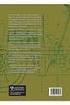 1.2 Στοιχεία Μηχανολογικού Σχεδίου Τα µηχανολογικά σχέδια, ανάλογα µε τον τρόπο σχεδίασης διακρίνονται στις παρακάτω κατηγορίες: Σκαριφήµατα Κανονικά µηχανολογικά σχέδια Προοπτικά σχέδια Σχηµατικές παραστάσεις.
1.2 Στοιχεία Μηχανολογικού Σχεδίου Τα µηχανολογικά σχέδια, ανάλογα µε τον τρόπο σχεδίασης διακρίνονται στις παρακάτω κατηγορίες: Σκαριφήµατα Κανονικά µηχανολογικά σχέδια Προοπτικά σχέδια Σχηµατικές παραστάσεις.
ΕΡΓΑΛΕΙΑ ΚΑΤΑΣΚΕΥΗΣ ΠΑΙΧΝΙΔΙΩΝ: Εργασία με το λογισμικό Valve Editor
 Στην άσκηση αυτή θα συνεχίσουμε το χάρτη/πίστα που δημιουργήσαμε (ένα απλό δωμάτιο με υφή στους τοίχους, δάπεδο και το ταβάνι, ένα χαρακτήρα-ήρωα να περιπλανιέται και φωτισμό της σκηνής) δημιουργώντας
Στην άσκηση αυτή θα συνεχίσουμε το χάρτη/πίστα που δημιουργήσαμε (ένα απλό δωμάτιο με υφή στους τοίχους, δάπεδο και το ταβάνι, ένα χαρακτήρα-ήρωα να περιπλανιέται και φωτισμό της σκηνής) δημιουργώντας
Εγχειρίδιο Χρήσης του «Μαθη.Συ.»
 Εργαστήριο Εκπαιδευτικής Τεχνολογίας Εθνικό και Καποδιστριακό Πανεπιστήμιο Αθηνών Φιλοσοφική Σχολή Τμήμα Φ.Π.Ψ., Τομέας Παιδαγωγικής Διευθυντής: Καθ. Χ. Κυνηγός Εγχειρίδιο Χρήσης του «Μαθη.Συ.» Πίνακας
Εργαστήριο Εκπαιδευτικής Τεχνολογίας Εθνικό και Καποδιστριακό Πανεπιστήμιο Αθηνών Φιλοσοφική Σχολή Τμήμα Φ.Π.Ψ., Τομέας Παιδαγωγικής Διευθυντής: Καθ. Χ. Κυνηγός Εγχειρίδιο Χρήσης του «Μαθη.Συ.» Πίνακας
Φύλλα εργασίας. MicroWorlds Pro. Πολυμεσικές Εφαρμογές με την χρήση της γλώσσας LOGO Στο Γυμνάσιο. Β. Χ. Χρυσοχοΐδης
 Φύλλα εργασίας MicroWorlds Pro Πολυμεσικές Εφαρμογές με την χρήση της γλώσσας LOGO Στο Γυμνάσιο Β. Χ. Χρυσοχοΐδης Πρόεδρος Συλλόγου Εκπαιδευτικών Πληροφορικής Φλώρινας 2 «Σχεδίαση και ανάπτυξη δραστηριοτήτων
Φύλλα εργασίας MicroWorlds Pro Πολυμεσικές Εφαρμογές με την χρήση της γλώσσας LOGO Στο Γυμνάσιο Β. Χ. Χρυσοχοΐδης Πρόεδρος Συλλόγου Εκπαιδευτικών Πληροφορικής Φλώρινας 2 «Σχεδίαση και ανάπτυξη δραστηριοτήτων
Αθήνα, Απρίλιος 2018 ΕΛΛΗΝΙΚΗ ΔΗΜΟΚΡΑΤΙΑ ΥΠΟΥΡΓΕΙΟ ΟΙΚΟΝΟΜΙΚΩΝ
 ΕΛΛΗΝΙΚΗ ΔΗΜΟΚΡΑΤΙΑ ΥΠΟΥΡΓΕΙΟ ΟΙΚΟΝΟΜΙΚΩΝ Αθήνα, Απρίλιος 2018 ΓΕΝΙΚΗ ΓΡΑΜΜΑΤΕΙΑ ΔΗΜΟΣΙΑΣ ΠΕΡΙΟΥΣΙΑΣ ΓΕΝΙΚΗ ΔΙΕΥΘΥΝΣΗ ΔΗΜΟΣΙΑΣ ΠΕΡΙΟΥΣΙΑΣ ΚΑΙ ΚΟΙΝΩΦΕΛΩΝ ΠΕΡΙΟΥΣΙΩΝ Διεύθυνση Τεχνικών Υπηρεσιών Τμήμα Α
ΕΛΛΗΝΙΚΗ ΔΗΜΟΚΡΑΤΙΑ ΥΠΟΥΡΓΕΙΟ ΟΙΚΟΝΟΜΙΚΩΝ Αθήνα, Απρίλιος 2018 ΓΕΝΙΚΗ ΓΡΑΜΜΑΤΕΙΑ ΔΗΜΟΣΙΑΣ ΠΕΡΙΟΥΣΙΑΣ ΓΕΝΙΚΗ ΔΙΕΥΘΥΝΣΗ ΔΗΜΟΣΙΑΣ ΠΕΡΙΟΥΣΙΑΣ ΚΑΙ ΚΟΙΝΩΦΕΛΩΝ ΠΕΡΙΟΥΣΙΩΝ Διεύθυνση Τεχνικών Υπηρεσιών Τμήμα Α
ΟΔΗΓΙΕΣ ΧΡΗΣΗΣ ΠΡΟΓΡΑΜΜΑΤΟΣ Dcad 1.0
 ΟΔΗΓΙΕΣ ΧΡΗΣΗΣ ΠΡΟΓΡΑΜΜΑΤΟΣ Dcad 1.0 20130510 ΠΕΡΙΕΧΟΜΕΝΑ 1. Εγκατάσταση προγράμματος DCAD 2 2. Ενεργοποίηση Registration 2 3. DCAD 3 3.1 Εισαγωγή σημείων 3 3.2 Εξαγωγή σημείων 5 3.3 Στοιχεία ιδιοκτησίας
ΟΔΗΓΙΕΣ ΧΡΗΣΗΣ ΠΡΟΓΡΑΜΜΑΤΟΣ Dcad 1.0 20130510 ΠΕΡΙΕΧΟΜΕΝΑ 1. Εγκατάσταση προγράμματος DCAD 2 2. Ενεργοποίηση Registration 2 3. DCAD 3 3.1 Εισαγωγή σημείων 3 3.2 Εξαγωγή σημείων 5 3.3 Στοιχεία ιδιοκτησίας
ΕΡΓΑΣΤΗΡΙΟ 1: Εισαγωγή, Χρήσιμες Εφαρμογές
 ΕΡΓΑΣΤΗΡΙΟ 1: Εισαγωγή, Χρήσιμες Εφαρμογές Σκοπός του εργαστηρίου αυτού είναι η χρησιμοποίηση κάποιων εφαρμογών που θα μας φανούν πολύ χρήσιμες κατά τη διάρκεια του μαθήματος της Εισαγωγής στον Προγραμματισμό.
ΕΡΓΑΣΤΗΡΙΟ 1: Εισαγωγή, Χρήσιμες Εφαρμογές Σκοπός του εργαστηρίου αυτού είναι η χρησιμοποίηση κάποιων εφαρμογών που θα μας φανούν πολύ χρήσιμες κατά τη διάρκεια του μαθήματος της Εισαγωγής στον Προγραμματισμό.
Excel 2: Γραφική απεικόνιση αριθμητικών δεδομένων ενός φύλλου εργασίας
 Excel 2: Γραφική απεικόνιση αριθμητικών δεδομένων ενός φύλλου εργασίας Το θέμα της 2 ης πρακτικής άσκησης σε περιβάλλον του Microsoft Excel 2013, αφορά την γραφική απεικόνιση αριθμητικών δεδομένων τα οποία
Excel 2: Γραφική απεικόνιση αριθμητικών δεδομένων ενός φύλλου εργασίας Το θέμα της 2 ης πρακτικής άσκησης σε περιβάλλον του Microsoft Excel 2013, αφορά την γραφική απεικόνιση αριθμητικών δεδομένων τα οποία
Άσκηση 5 Firefox Αποθήκευση αρχείων
 Άσκηση 5 Firefox Αποθήκευση αρχείων Παρουσίαση Γραμμών Εργαλείων Ανοίγουμε τον περιηγητή ιστού Firefox. Αποθήκευση εικόνων Ανοίγουμε την σελίδα www.google.gr Στην πάνω αριστερά γωνία κάνουμε αριστερό κλικ
Άσκηση 5 Firefox Αποθήκευση αρχείων Παρουσίαση Γραμμών Εργαλείων Ανοίγουμε τον περιηγητή ιστού Firefox. Αποθήκευση εικόνων Ανοίγουμε την σελίδα www.google.gr Στην πάνω αριστερά γωνία κάνουμε αριστερό κλικ
1.Puzzle. ΕΠΙΜΕΛΕΙΑ: ΓΕΩΡΓΙΑ ΚΛΩΣΤΡΑΚΗ Σελίδα 1
 1.Puzzle Μόλις ανοίξω το πρόγραμμα επιλέγω την εντολή Browse. Στη συνέχεια αναζητώ την εικόνα που έχω αποθηκεύσει σε ένα φάκελο (στην επιφάνεια εργασίας ή στα έγγραφά μου ή στο σκληρό μου δίσκο). Αφού
1.Puzzle Μόλις ανοίξω το πρόγραμμα επιλέγω την εντολή Browse. Στη συνέχεια αναζητώ την εικόνα που έχω αποθηκεύσει σε ένα φάκελο (στην επιφάνεια εργασίας ή στα έγγραφά μου ή στο σκληρό μου δίσκο). Αφού
Για να δηµιουργήσετε το σχήµα ενός πιονιού από σκάκι, χρειάζεται να φορτώσετε µια σχετική εικόνα στην άποψη (viewport) και να την ιχνηλατήσετε.
 Άσκηση 3η 2Δ Σχήµατα Καµπύλες II Στόχος της άσκησης Στην παρούσα άσκηση θα δούµε πως µπορούµε να δηµιουργούµε τρισδιάστατα αντικείµενα, ξεκινώντας από τη σχεδίαση του περιγράµµατός τους, µε τη βοήθεια
Άσκηση 3η 2Δ Σχήµατα Καµπύλες II Στόχος της άσκησης Στην παρούσα άσκηση θα δούµε πως µπορούµε να δηµιουργούµε τρισδιάστατα αντικείµενα, ξεκινώντας από τη σχεδίαση του περιγράµµατός τους, µε τη βοήθεια
Εργαστήριο 6 Μικρή Πολυκατοικία στο FINE Μέρος Α : Εισαγωγή & Ευθυγράμμιση των κατόψεων των ορόφων της Πολυκατοικίας
 Εργαστήριο 6 Μικρή Πολυκατοικία στο FINE Μέρος Α : Εισαγωγή & Ευθυγράμμιση των κατόψεων των ορόφων της Πολυκατοικίας. Εισαγωγή αρχιτεκτονικών σχεδίων σε μία μελέτη στο FINE. Διαδικασία wblock. Σκοπός Σχεδίαση
Εργαστήριο 6 Μικρή Πολυκατοικία στο FINE Μέρος Α : Εισαγωγή & Ευθυγράμμιση των κατόψεων των ορόφων της Πολυκατοικίας. Εισαγωγή αρχιτεκτονικών σχεδίων σε μία μελέτη στο FINE. Διαδικασία wblock. Σκοπός Σχεδίαση
Άσκηση 6 Σύνθετα Αντικείµενα. Στόχος της άσκησης
 Άσκηση 6 Σύνθετα Αντικείµενα Στόχος της άσκησης Στόχος της παρούσας άσκησης είναι η εξοικείωση µε τη δηµιουργία σύνθετων αντικειµένων που δηµιουργούνται από τον συνδυασµό δύο ή περισσότερων τρισδιάστατων
Άσκηση 6 Σύνθετα Αντικείµενα Στόχος της άσκησης Στόχος της παρούσας άσκησης είναι η εξοικείωση µε τη δηµιουργία σύνθετων αντικειµένων που δηµιουργούνται από τον συνδυασµό δύο ή περισσότερων τρισδιάστατων
Παράδειγμα 6 Προσομοίωση και επίλυση Επίπεδων Πλακών
 Παράδειγμα 6 Προσομοίωση και επίλυση Επίπεδων Πλακών 2 Σημείωση Η ACE-HELLAS στο πλαίσιο της ανάπτυξης και βελτιστοποίησης των προϊόντων της, και συγκεκριμένα της εφαρμογής SCADA Pro, δημιούργησε τη νέα
Παράδειγμα 6 Προσομοίωση και επίλυση Επίπεδων Πλακών 2 Σημείωση Η ACE-HELLAS στο πλαίσιο της ανάπτυξης και βελτιστοποίησης των προϊόντων της, και συγκεκριμένα της εφαρμογής SCADA Pro, δημιούργησε τη νέα
Δημιουργία ιστοσελίδας με. Wordpress - Βασικές λειτουργίες
 Δημιουργία ιστοσελίδας με Wordpress - Βασικές λειτουργίες Περιεχόμενα Εγγραφή και αρχικές ρυθμίσεις Διαχείριση Ιστοσελίδας Δημιουργία Menu Δημιουργία σελίδας Δημιουργία Άρθρου Αλλαγή Εμφάνισης Εγγραφή
Δημιουργία ιστοσελίδας με Wordpress - Βασικές λειτουργίες Περιεχόμενα Εγγραφή και αρχικές ρυθμίσεις Διαχείριση Ιστοσελίδας Δημιουργία Menu Δημιουργία σελίδας Δημιουργία Άρθρου Αλλαγή Εμφάνισης Εγγραφή
